Page 1
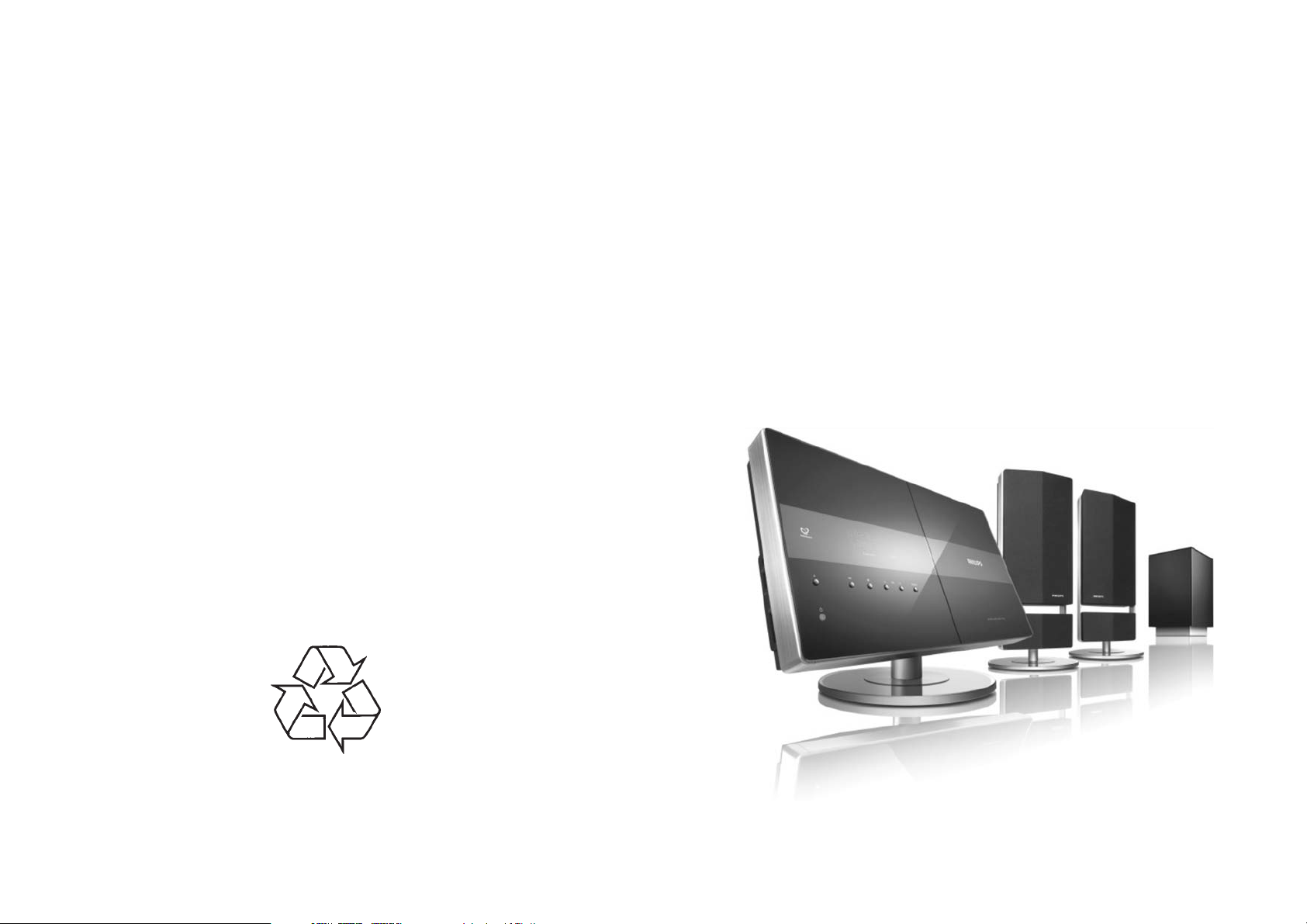
p
DVD mâjas kinoteâtra sistçma
Paldies, ka izvçlçjâties Philips.
Steidzami vajag palîdzîbu?
Vispirms izlasiet Jûsu Âtrâs-lietoðanas pamâcîbu un/vai Lietoðanas
pamâcîbu, lai iegûtu âtrus padomus, kas padarîs Jûsu Philips ierîces
lietoðanu daudz baudâmâku.
Ja Jûs esat izlasîjuði Jûsu pamâcîbas un Jums vçl ir vajadzîga palîdzîba, Jûs
varat skatît mûsu interneta palîdzîbas lapu .www.philips.com/support
HTS
6600
Tiecieties ar Philips Internetâ
://www.philips.com
htt
Lietoðanas instrukcija
Page 2
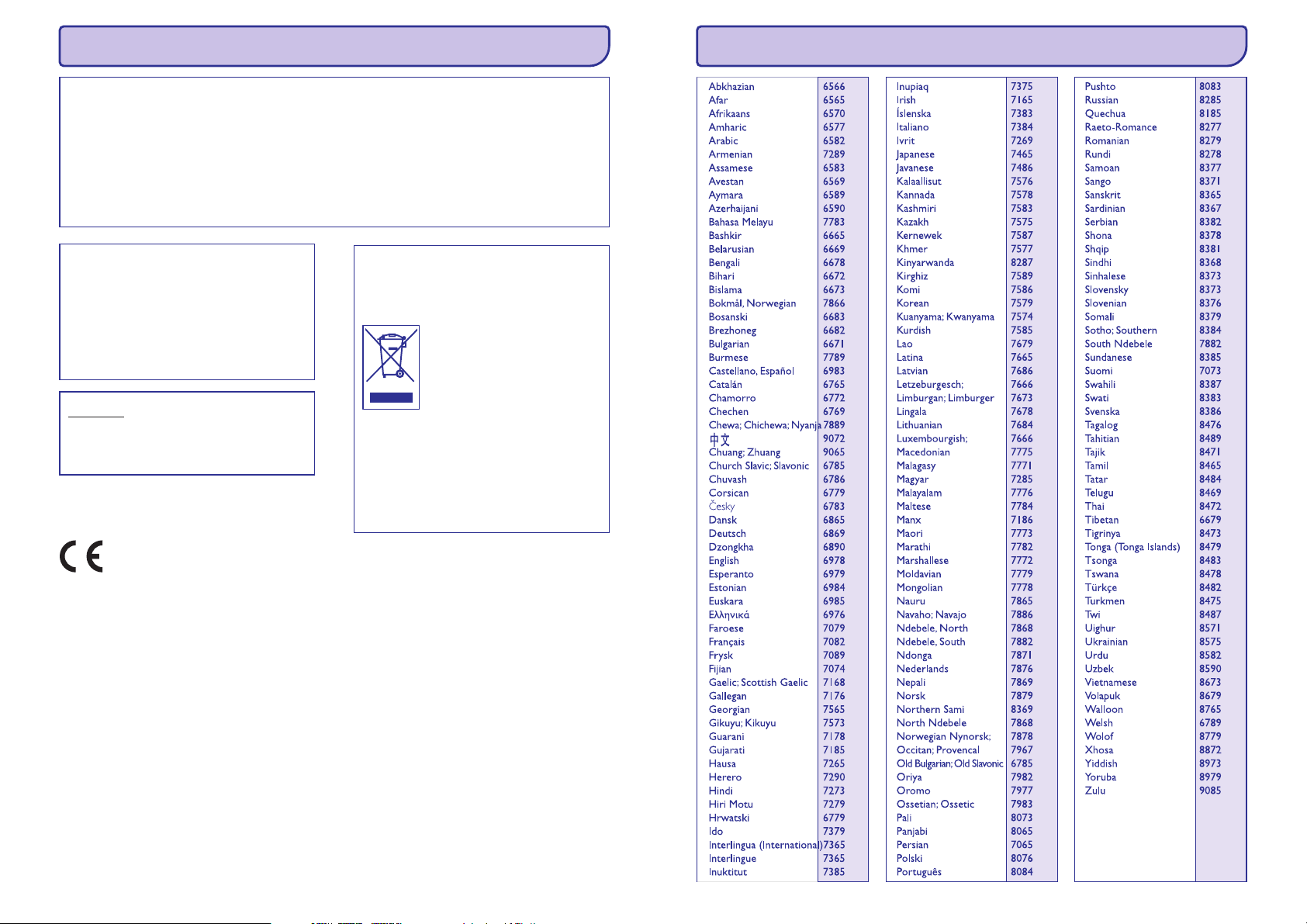
SVARÎGAINFORMÂCIJA
UZMANÎBU!
Pircçjalietoðanai:
Uzmanîgi izlasiet informâciju, kas atrodas Jûsu DVD apakðâ un zemâk ierakstiet Sçrijas Nr. Saglabâjiet ðo
informâciju nâkotneslietoðanai.
Modeïa Nr.
Sçrijas Nr. ........................................................................................................................................................
HTS6600
VALODUKODI
LÂZERS
Tips ...............................pusvadîtâjlâzers GaAIAs
Viïòu garums..................650~660 (DVD)
.................................784 ~796(VCD/CD)
Izejas strâvasjauda.........7mW (DVD)
.................................10 mW(VCD/CD)
Staru novirzîðanâs ..........60grâdu
UZMANÎBU
REDZAMS UN NEREDZAMS LÂZERA
STAROJUMS, KAD ATVÇRTS. IZVAIRIETIES NO
LÂZERA STARA.
Ðî prece atbilst Eiropas Kopienas radio
traucçjumu prasîbâm.
Ðî prece atbilst sekojoðu direktîvu
prasîbâm: 73/23EEC + 89/336/EEC +
93/68/EEC
Atbrîvoðanâs no Jûsu vecâs ierîces
Jûsu ierîce ir veidota un raþota ar augstas
kvalitâtes materiâliem no komponentçm, ko var
pârstrâdât unlietotatkârtoti.
Ja ðis pârsvîtrotais riteòotâs
miskastes attçls ir pievienots ierîcei,
tas nozîmç, ka ierîce atbilst Eiropas
Direktîvai 2002/96/EC.
Lûdzam kïût informçtam par
atseviðíâs savâkðanas punktiem
elektriskajâm unelektroniskajâmprecçm.
Lûdzam rîkoties saskaòâ ar Jûsu vietçjiem
noteikumiem un neizmest Jûsuvecâsierîceskopâ
ar normâliem sadzîves atkritumiem. Pareiza
atbrîvoðanâs no Jûsu vecajâm ierîcçm palîdzçs
izvairîties no iespçjamâm negatîvâm sekâm dabai
un cilvçkuveselîbai.
55
Page 3
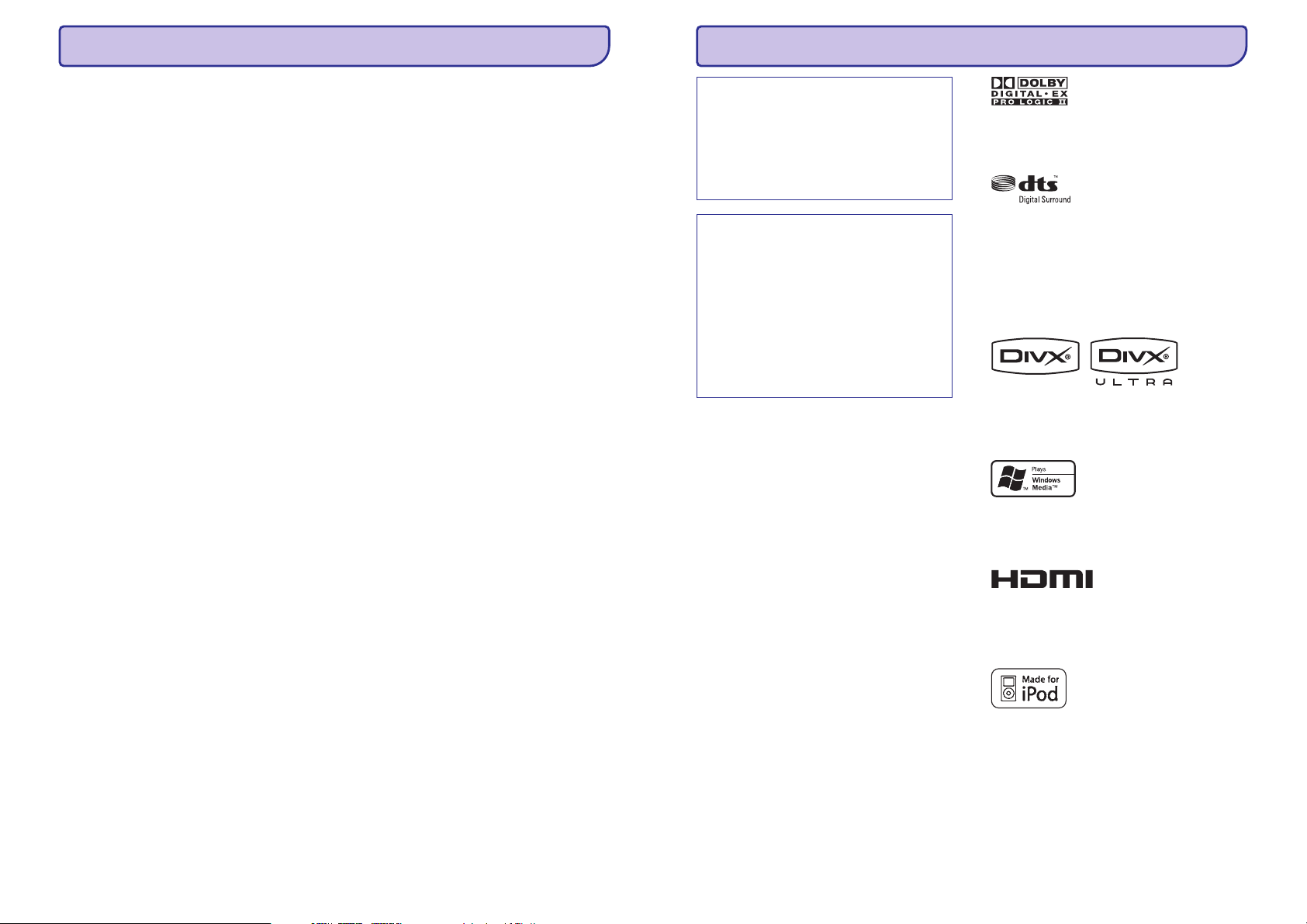
SPECIFIKÂCIJAS
SVARÎGAINFORMÂCIJA
PASTIPRINÂTÂJA SADAÏA
Frekvenèu veiktspçja..............20 Hz – 20 kHz / -3 dB
Signâla uz trokðòa proporcija............> 65 dB (CCIR)
Ieejas jûtîgums
- AUX Ieeja1&2........................................1000 mV
- TV ieeja1&2..............................................500mV
- Digitâlâ ieeja...............................................500 mV
- MP3 Line-In ...............................................250 mV
RADIO SADAÏA
Regulçðanas
diapazons ....................FM 87.5 – 108 MHz (50 kHz)
MW 531 – 1602 kHz (9kHz)
26 dB klusuma jutîba ................................FM 20dBf
MW 5000 µV/m
Starp frekvences vâjinâjums.....FM 25dB, MW 28 dB
Signâla un trokðòa vâjinâjums..FM 60 dB, MW 40dB
MW noklusçjuma vâjinâjums ....................FM 30 dB
Harmoniskie kropïojumi.......................FM Mono 3%
FM Stereo 3%
MW 5%
Frekvences diapazons .....FM 180 Hz – 10kHz / ±6dB
Stereo atdalîðana ...........................FM 26 dB (1kHz)
Stereo slieksnis.......................................FM 23.5 dB
DISKA SADAÏA
Lâzera tips ..............................................Pusvadîtâju
Diska diametrs .......................................12cm / 8cm
Video Atkodçðana......................MPEG-1 / MPEG-2 /
DivX 3/ 4/ 5/ 6, Ultra
Video DAC.......................................................12 Biti
Signâla sistçma ......................................PAL / NTSC
Video Formâts............................................4:3 / 16:9
Video S/N ......................................56 dB (minimâli)
Kompozîtu Video Izeja ................(Y) 1Vpp – 75 omu
(Pb) 0.7 Vpp – 75 omu
(Pr) 0.7Vpp – 75 omu
Audio DAC........................................24 Bits / 96 kHz
Frekvenèu veiktspçja..........4 Hz – 20 kHz (44.1 kHz)
4 Hz – 22 kHz (48 kHz)
4 Hz – 44 kHz (96 kHz)
PCM..........................................................IEC 60958
Dolby Digital ..........................IEC 60958, IEC 61937
DTS .......................................IEC 60958, IEC 61937
GALVENÂ IERÎCE
Izmçri (pxaxd)..........370 mm x 76 mm x 242 mm
Svars...............................................................3.5 kg
TELPISKÂS SKAÒAS SKAÏRUÒI
Sistçma ...................pilna diapazona satelîta – slçgta
korpusa sistçma
Pretestîba.............................................6 omi/ kanâls
.............................................4 omi centrâlais kanâls
Skaïruòu skandas...............................3 x 2'' / kanâls
4 x 2'' / centrâlais kanâls
Frekvenèu veiktspçja .......................180 Hz – 20 kHz
Izmçri (wxhxd)...180 mm x 420.5 mm x 180 mm
Svars....................................................2,32 kg/katrs
ZEMO FREKVENÈU SKAÏRUNIS
Strâvas padeve............................220 – 240 V; 50 Hz
Strâvas patçriòð..............................................120 W
Strâvas patçriòð ekonomiskajâ
gaidîðanas reþîmâ .............................................< 1W
Sistçma: basu refleksa sistçma
Pretestîba.........................................................4 omi
Skaïruòu skandas....................165 mm (6,5") vûfers
Frekvenèu veiktspçja.........................30 Hz – 180 Hz
Izmçri (wxhxd)....295.5 mm x 443 mm x 295 mm
Svars...............................................................9.1 kg
Specifikâcijas var mainîties bez iepriekðçja
brîdinâjuma.
Sakarâ ar disku formâtu daþâdîbu no daþâdiem
disku raþotâjiem, Jûsu DVD sistçmai var bût
nepiecieðams pastiprinâjums vai pajauninâjums.
Attîstoties DVD tehnoloìijai, ðie pajauninâjumi
kïûst pieejami un veikli veicami. Apmeklçjiet
www.philips.com/support mâjas lapu, lai iegûtu
programmatûras jauninâjumus.
LIETOTÂJIEM JÂATCERAS, KA NE VISI AUGSTU
STANDARTU TELEVIZORI IR PILNÎBÂ SADERÎGI
AR ÐO IERÎCI UN ATTÇLÂ VAR PARÂDÎTIES
TRAUCÇJUMI. GADÎJUMÂ, JA RODAS
PROBLÇMAS AR 525 VAI 625 PROGRESÎVÂS
SKENÇÐANAS ATTÇLU, IR IETEICAMS
PÂRSLÇGT SAVIENOJUMU UZ STANDARTA
KVALITÂTES IZEJU. JA IR JAUTÂJUMI, SAISTÎTI
AR MÛSU TVSADERÎBUARÐÎMODEÏA525pUN
625p DVD ATSKAÒOTÂJU,LÛDZAMSAZINÂTIES
AR MÛSUKLIENTUAPKALPOÐANASCENTRU.
Ðî prece sevî ietver autortiesîbu aizsardzîbas
tehnoloìiju, ko aizsargâ US patenti. Ðîs autortiesîbu
aizsardzîbas tehnoloìijas lietoðana ir jâsaskaòo ar
Macrovision, un tâ ir paredzçta tikai mâjas un citai
ierobeþotai lietoðanai, ja nav citâdi saskaòots ar
Macrovision. Apgrieztâ mehânika un izjaukðana ir
aizliegta.
Raþots ar licencino DolbyLaboratories. 'Dolby','Pro
Logic' un dubult-D simbols ir Dolby Laboratories
preèu zîmes.
Raþots arlicencinoDigitalTheaterSystems,Inc.ASV
patenti 5,451,942; 5,956,674; 5,978,762; 5,978,762;
6,226,616; 6,478,535 un citi ASV un vispasaules
patenti izdoti un gaidâmi. 'DTS' un 'DTS Digital
Surround' ir Digital Theater Systems, Inc reìistrçtas
preèu zîmes. Autortiesîbas 1996, 2002-2006, Digital
Inc. Visastiesîbasrezervçtas.
DivX ,DivXUltrasertificçtiunasociçtilogo irDivX,Inc
preèu zîmesuntiekizmantotiar licenci.
Microsoft Windows Media un Windows logo ir
Microsoft Corporation preèu zîmes un reìistrçtas
preèu zîmesSavienotajâsValstîsun/vai citâsvalstîs.
HDMI un HDMI logo un Augstas izðíirtspçjas
multimediju interfeiss ir HDMI preèu zîmes un tiek
lietoti arLLClicenci.
iPod ir Apple Computer, Inc. Reìistrçta preèu zîme
ASV uncitâsvalstîs.
54
3
Page 4

SATURA RÂDÎTÂJS
IZMANTOTIE TERMINI
Vispârçji
Vispârçja informâcija..........................6
Uzstâdîðanas priekðnosacîjumi........................6
Komplektâ iekïautie piederumi.........................6
Izvçles Go/Gear/ iPod dokstacijas
(Philips HTD7001)...........................................6
Par pârstrâdi....................................................6
Preces pârskats
Galvenâ ierîce...................................7
Tâlvadîbas pults ............................8-10
Tâlvadîbas pults lietoðana .............................10
Savienojumi
Pamatsavienojumi ........................11-16
1.solis: Skaïruòu novietoðana........................11
2. solis: TV pievienoðana..........................12-13
1. opcija: Scart ligzdas izmantoðana.......12
2. opcija: HDMI atbalstoða TV
pievienoðana ..........................................12
3. opcija: Pievienoðana pie
Progresîvâs skençðanas TV vai saliktâ
video izejas.............................................13
3. solis: skaïruòu un zemo frekvenèu
skaïruòu pievienoðana...................................14
4. solis: FM un AM/ MW antenu
pievienoðana .................................................15
5. solis: zemo frekvenèu skaïruòa
pievienoðana galvenajai ierîcei.......................15
6. solis: strâvas kabeïa pievienoðana.............16
Papildu savienojumi......................17-19
Kabeïa kastîtes/Satelîta uztvçrçja un
Videomagnetofona/ VCR pieslçgðana............17
Galvenâs ierîces montâþa pie sienas .............18
Skaïruòu montâþa pie sienas.........................19
Pamatuzstâdîðana
Sâkums .....................................20-25
Pareizâ skatîðanâs kanâla atraðana................20
Skaïruòu iestatîðana.................................20-21
Valodas izvçles iestatîðana.......................20-21
Displeja-uz-ekrâna (OSD) valoda............22
Audio, Subtitru un Izvçlnes
valoda DVD atskaòoðanai..................22-23
TV displeja iestatîðana...................................23
Progresîvâs skençðanas iezîmes
uzstâdîðana ...................................................24
Pârslçgðanâs uz daþâdiem atskaòoðanas
avotiem .........................................................25
Pârslçgðanâs uz strâvas taupîðanas
gaidîðanas reþîmu...................................25
Diska atskaòoðana
Diska darbîbas.............................26-33
Atskaòojamie diski ........................................26
Diska atskaòoðana.........................................26
Atskaòoðanas pamatvadîbas .........................27
Daþâdu atkârtoðanas/jauktas secîbas
funkciju izvçle................................................27
Diska ierakstu programmçðana.....................28
Citas atskaòoðanas funkcijas video
diskiem (DVD/VCD/SVCD) .......................28-30
Diska Izvçlnes lietoðana..........................28
Atskaòojuma informâcijas apskate.........29
Palielinâðana ..........................................29
Subtitru valodas maiòa...........................29
Kameras leòíu pârslçgðana....................29
Skaòas celiòa valodas maiòa..................30
Aizkavçðanas laika uzstâdîðana audio
atskaòoðanai ..........................................30
Atskaòoðanas vadîba (tikai VCD)............30
MP3/JPEG/Windows Media Audio diska
atskaòoðana ..................................................31
JPEG attçla faila atskaòoðana (slaidu ðovs)...32
Caurskatîðanas funkcija..........................32
Attçla palielinâðana.................................32
Attçla pagrieðana/rotçðana .....................32
MP3/WMA mûzikas un JPEG attçlu
vienlaicîga atskaòoðana.................................33
DivX diska atskaòoðana.................................33
Progresîvâ skançðana:
horizontâlâs lînijas visas vienâ laikâ, kâ signâla
kadru. Ðî sistçma var DVD video konvertçt
progresîvajâ formâtâ savienojumam ar progresîvo
displeju. Ðî funkcija bûtiski uzlabo attçla izðíirtspçju
un kvalitâti.
Reìiona kods:
tikai paredzçtajâ reìionâ. Ðî ierîce atskaòos tikai
diskus, kuriem ir atbilstoði reìionu kodi. Jûs varat
uzzinât Jûsu ierîces reìiona kodu, apskatot ierîces
etiíeti. Daþi diski ir saderîgi ar vairâk kâ vienu
reìionu (vai visiem reìioniem (ALL)).
Telpiskâ skaòa:
trîsdimensiju skaòas lauku, pilnu reâlisma,
sakârtojot vairâkus skaïruòus visapkârt klausîtâjam.
Virsraksts:
uz DVD. Katru virsrakstu izsaka virsraksta numurs,
kas sniedz Jums iespçju atrast vajadzîgo virsrakstu.
WMA:
un attiecas uz kompresijas tehnoloìiju, raþots
Microsoft Corporation. WMA datus var kodçt,
izmantojot Widows Media Player 9 vai Windows
Media Playes, kas paredzçts Windows XP. Failus var
atpazît pçc paplaðinâjuma '.wma' vai 'WMA'.
Garâkâ filmas vai mûzikas funkcijas daïa
WMA ir saîsinâjums Windows Media Audio
Tâ parâda attçla
Sistçma, kas ïauj atskaòot diskus
Sistçma, kas veido reâlistisku
4
53
Page 5
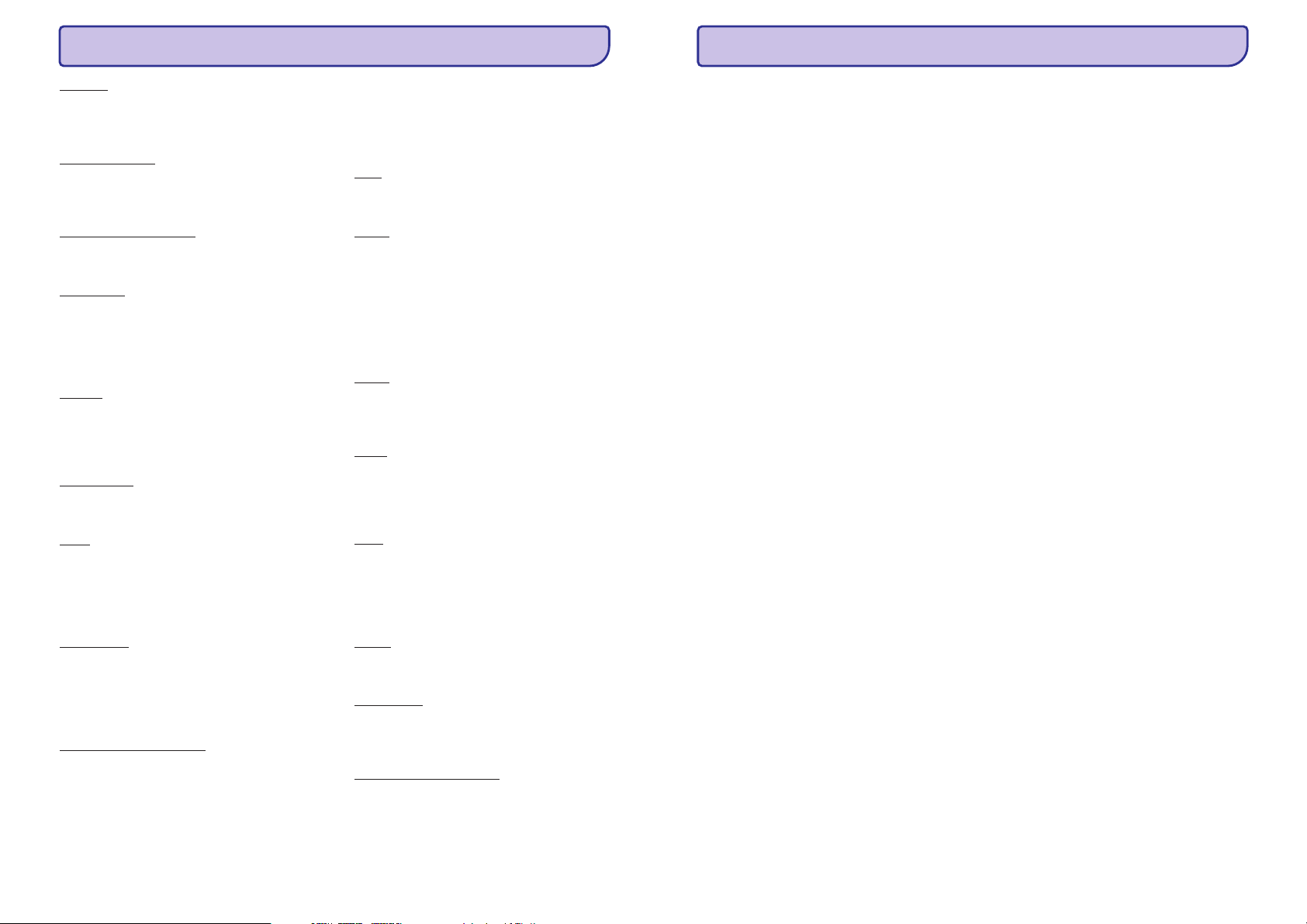
IZMANTOTIE TERMINI SATURA RÂDÎTÂJS
Analoga:
skaòa mainâs, bet digitâlajai skaòai ir noteiktas
ciparu vçrtîbas. Ðie kontakti nosûta audio caur
diviem kanâliem, kreiso un labo.
Ekrâna proporcija:
horizontâlo izmçru proporcija. Standarta TV
horizontâlâ pret vertikâlo attiecîba ir 4:3, un
platekrâna TV tâ ir 16:9.
Audio Out (izejas) ligzdas:
aizmugurç, kas sûta audio signâlus citâm sistçmâm
(TV, Stero utt.)
Bitu âtrums:
noturçtu noteiktu mûzikas garumu; mçrîts kilobitos
sekundç vai kbps. Vai âtrums, ar kâdu Jûs ierakstât.
Vispârçji, jo augstâks bitu âtrums vai jo augstâks
ierakstîðanas âtrums, jo labâka skaòas kvalitâte.
Tomçr, lielâki bitu âtrumi aizòem vairâk vietas diskâ.
Nodaïa:
mazâkas par virsrakstiem. Virsraksts sastâv no
vairâkâm nodaïâm. Katrai nodaïai ir pieðíirts
nodaïas numurs, kas sniedz Jums iespçju izvçlçties
Jums vajadzîgo nodaïu.
Diska izvçlne:
izvçlçties attçlus, skaòas, subtitrus, vairâkus leòíus,
utt., kas ierakstîti DVD.
DivX:
video saspieðanas tehnoloìija, ko izstrâdâjuði
DivXNetworks, Inc, kas samazina digitâlo video
izmçrus uz pietiekami maziem, lai tos varçtu
pârsûtît pa internetu, saglabâjot augstu vizuâlo
kvalitâti.
Dolby Digital:
Telpiskâs skaòas sistçma, ko izstrâdâjuði Dolby
Laboratories, satur lîdz seðiem kanâliem digitâlo
audio (priekðçjais kreisais un labais, aizmugurçjais
kreisais un labais,centra unzemo frekvenèu).
Dolby Surround Pro Logic II:
matricas dekodçðanas tehnoloìija, kas sniedz
labâku Dolby Surround materiâla telpiskumu un
virzienu; sniedz pârliecinoðu trîsdimensiju skaòas
lauku stereo mûzikas atskaòoðanâ; un ir ideâli
atbilstoðs, lai sniegtu telpiskuma iespaidu
automaðînu skaòai. Kamçr vispârpieòemtâ telpiskâs
skaòas programmçðana ir pilnîbâ saderîga ar Dolby
Surround Pro Logic II dekoderiem, skaòu celiòus
Skaòa, kas nav pârvçrsta ciparos. Analogâ
Parâdîtâ attçla vertikâlo un
Ligzdas DVD sistçmas
Datu daudzums, kas tiek izmantots, lai
Filmas vai mûzikas sekcijas uz DVD, kas ir
Displejs uz ekrâna, veidots, lai ïautu
DivX kods ir patentçts. Uz MPEG-4 bâzçta
Tâ ir uzlabota
varçs iekodçt specifiski, lai pilnîbâ izmantotu Pro
Logic II atskaòoðanu, tai skaitâ atseviðíus kreiso un
labo aizmugures kanâlus. (Ðâds materiâls ir arî
pilnîbâ saderîgs ar standarta Pro Logic
dekoderiem).
Digital Theater Systems. Ðî ir telpiskâs skaòas
DTS:
sistçma, bet atðíirîga no Dolby Digital. Formâtus ir
izveidojuðas citas firmas.
HDMI (augstas izðíirtspçjas multimediju
HDMI:
interfeiss) ir liela- âtruma digitâls interfeiss, kas var
pârraidît nesaspiestu augstas izðíirtspçjas video un
digitâlu daudz-kanâlu audio. Tas nodroðina izcilu
attçlu un skaòas kvalitâti, kam nav novçrojami
nekâdi traucçjumi. HDMI ir pilnîbâ saderîgs ar DVI.
Saskaòâ ar HDMI standartu, HDMI vai DVI ierîèu,
bez HDCP, pievienoðanas gadîjumâ nebûs video un
audio izeju.
HDCP (Augsta diapazona digitâlâ satura
HDCP:
aizsardzîba) ir specifikâcija, kas nodroðina droðu
digitâlâ satura pârraidi starp ierîcçm (lai nepieïautu
neautorizçtu kopçðanu).
Ïoti pazîstams digitâlo nekustîgo attçlu
JPEG:
formâts. Nekustîga attçla datu saspieðanas sistçmu
piedâvâ Joint Photographic Ekspert Group, kas
izmanto mazu samazinâjumu attçla kvalitâtç,
neskatoties uz tâ lielo saspieðanas proporciju.
Faila formâts ar skaòas datu saspieðanas
MP3:
sistçmu. 'MP3' ir saîsinâjums no Motion Picture
Eksperts Group 1 (vai MPEG-1) Audio Layer 3.
Izmantojot MP3 formâtu, vienâ CD-R vai CD-RW
var ierakstît aptuveni 10 reizes vairâk datu kâ
parastâ CD.
Motion Picture Eksperts Group (kustîgo
MPEG:
attçlu ekspertu grupa). Digitâlâ audio un video
kompresijas sistçmu kolekcija.
Daudzkanâlu:
celiòam izveidotu vienu skaòas lauku. Daudzkanâlu
nozîmç skaòas celiòu struktûru, kur ir trîs vai vairâk
kanâli.
Atskaòoðanas vadîba (PBC):
kas ierakstîts video CD vai SVCD, atskaòoðanas
vadîbai. Izmantojot izvçlnes logus, kas ierakstîti
Video CD vai SVCD, kas atbalsta PBC, Jûs varat
izbaudît dialoga atskaòoðanu un meklçðanu.
DVD tiek formatçti, lai katram skaòas
Attiecas uz signâlu,
Citu atbalstâmo ierîèu atskaòoðana
Atskaòoðana – GoGear/iPod.................34
Atskaòoðana no atbalstâmas GoGear/iPod
ierîces............................................................34
Atskaòoðana – USB ..........................35
Atskaòoðana no USB flash draiva vai USB
atmiòas kartes lasîtâja...................................35
Atskaòoðana – cits audio atskaòotâjs......36
Atskaòoðana no pârnçsâjama audio
atskaòotâja ....................................................36
Uzstâdîðanas opcijas
Iestatîðanas Izvçlnes iespçjas ..........37-43
Piekïûðana iestatîðanas izvçlnei.....................37
Vispârçjâs iestatîðanas lapa...........................38
Audio iestatîðanas lapa..................................39
Video iestatîðanas lapa.............................40-41
Izvçles iestatîðanas lapa...........................42-43
Radio uztvçrçjs
Radio darbîbas ............................44-45
Radio staciju uztverðana................................44
Radio staciju saglabâðana........................44-45
Izmantojot automâtisko
uzstâdîðanu.......................................44-45
Izmantojot automâtisko saglabâðanu .....45
Izmantojot manuâlo saglabâðanu...........45
Saglabâto radio staciju izvçle ........................45
Saglabâtâs radio stacijas dzçðana .................45
Cita informâcija
Skaòas un skaïuma vadîba ..................46
Skaïuma vadîba .............................................46
Basu/ diskanta skaòu lîmeòa regulçðana.......46
Telpiskâs skaòas izvçle..................................46
Digitâlo skaòas efektu izvçle..........................46
Citas iezîmes ..................................47
Programmas atjauninâðana...........................47
Traucçjumu novçrðana...................48-50
Bieþi uzdoti jautâjumi (USB) ................51
Izmantotie termini ........................52-53
Specifikâcijas..................................54
52
5
Page 6
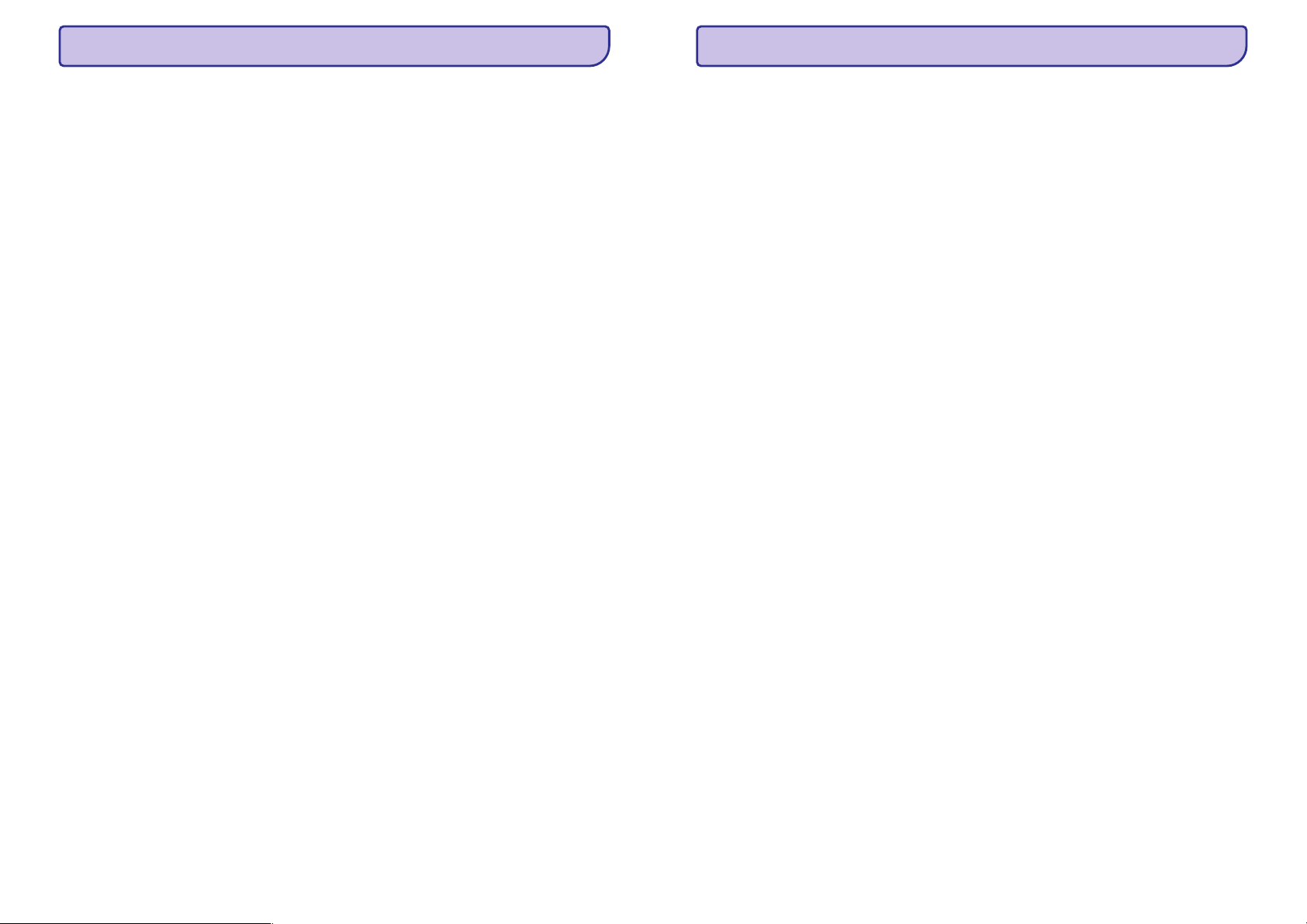
VISPÂRÇJA INFORMÂCIJA
BIEÞI UZDOTI JAUTÂJUMI(USB)
BRÎDINÂJUMS!
Ierîce nesatur nekâdas daïas, ko var labot
lietotâjs. Atstâjiet visu apkopes darbu
kvalificçta personâla ziòâ.
Uzstâdîðanas priekðnosacîjumi
Piemçrotas vietas atraðana
0
Novietojiet ierîci uz gludas, stabilas un cietas
virsmas. Nenovietojiet ierîciuz paklâja.
Nekad nenovietojietierîci uz citasierîces, kas var
0
uzkarst (piem., resîverisvai pastiprinâtâjs).
Nekad nenovietojiet neko zem ierîces (piem.,
0
diskus, þurnâlus).
Uzstâdiet sistçmu tuvu maiòstrâvas kontaktam
0
un lai maiòstrâvaskontaktam varviegli piekïût.
Vieta ventilâcijai
Novietojiet ierîci vietâ ar pietiekamu ventilâciju,
0
lai izvairîtos no iekðçjas pârkarðanas. Lai
novçrstu pârkarðanu, atstâjiet vismaz 10 cm
attâlumu no ierîces aizmugures un augðas un
5 cm ierîceskreisajâ unlabajâ pusç.
Izvairieties no augstâm temperatûrâm,
mitruma, ûdens un putekïiem
Ierîci nedrîkst pakïautpilieniem vaiðïakstiem.
0
Nenovietojiet nekâdus bîstamîbas avotus uz
0
ierîces (piem., ar ðíidrumiem pilnus objektus,
aizdedzinâtas sveces).
Komplektâ iekïautie piederumi
0
1 zemo frekvenèuskaïrunis
0
2 telpiskâs skaòasskaïruòi
0
2 kronðteinu un skrûvju komplekti skaïruòu
montâþai pie sienas
1 kronðteinu un skrûvju komplekts galvenâs
0
sistçmas montâþai piesienas
1 tâlvadîbas pultsar baterijâm
0
1 scart kabelis
0
1 audio kabelis(3.5mm RCA)
0
1 FM stieplesantena
0
1 AM/MW istabasantena
0
1 MP3 LINE-IN kabelis (portatîvâ audio
0
atskaòotâja pievienoðanai)
1 tîrîðanas lupatiòano mikrofibras
0
1 strâvas kabelis
0
Âtrâ Starta Ceïvedis
0
Izvçles Go/Gear/ iPod dokstacijas
(Philips HTD7001)
Jûs varat iegâdâties Philips GoGear/iPod dokstaciju
elektronikas veikalâ, kurâ nopirkât ðo ierîci. Sîkâkai
informâcijai sazinieties arpârdevçju.
Par pârstrâdi
Ðîs lietoðanas instrukcijas ir drukâtas uz
nepiesâròojoða papîra. Elektroniskais aprîkojums
satur daudz materiâlu, ko var pârstrâdâd. Ja Jûs
metat ârâ veco ierîci, nogâdâjiet to pârstrâdes centrâ.
Lûdzam apzinât vietçjos noteikumus, kas attiecas uz
atbrîvoðanos no iepakojuma materiâliem, tukðâm
baterijâm un vecâaprîkojuma.
Kâpçc vajadzîgs tik ilgs laiks, lai parâdîtu
USB ierîces saturu?
0
Tas var bût liela failu skaita dçï (> 500 failiem/
direktorijâm) vai filuizmçra dçï(> 1MB).
Ierîcç var bût saglabâti citi neizmantojami failu
0
formâti, kurus ierîcemçìina nolasît.
Kas notiek, ja neizmantojamas ierîces
(piem., USB pele, tastatûra) tiek
pievienotas sistçmai?
Ierîce var radît sistçmas darbîbas traucçjumus.
0
Atvienojiet neizmantojamo ierîci un atvienojiet
strâvas kabeli. Pagaidiet daþas minûtes pirms
strâvas vada pievienoðanasatpakaï.
Kas notiek, ja es pievienoju USB HDD
(cieto disku)
HDD nav izmantojama ierîce, jo lielas ietilpîbas
0
atmiòa padara navigâciju sareþìîtu. Pârraidiet
mûzikas failus (mp3) un fotogrâfijas (jpg) flash
draivâ.
Kâpçc sistçmai neizdodas noteikt manu
USB pârnçsâjamo mûzikas atskaòotâju?
Pârnçsâjamâ mûzikas atskaòotâja programm-
0
aparatûrai ir jâsaskan ar mûsu sistçmu, lai
piekïûtu saturam (piem., atskaòojamajam
sarakstam). MTP klase nav atbalstâma, tikai
lielapjoma klases atmiòasierîce iriatbalstâma.
Kâda tipa failus sistçma atbalsta?
Ðî sistçma atbalsta tikai FAT16 un FAT32, bet ne
0
NTFS.
Kâpçc faila nosaukums parâdâs atðíirîgs
no tâ, kas tika râdîts manâ datorâ (piem.,
'GooBye.jpg' uz 'Good_B~1.jpg')?
Faila nosaukuma garumu ierobeþo ierîces faila
0
sistçma (FAT16),kas atbalstaastoòas (8) zîmes.
Dators, iespçjams, var parâdît pilnu faila
0
nosaukumu, jo operçtâj sistçma var konvertçt
failu sistçmu.
Vai ir iespçjama vienlaicîga USB un diska
atskaòoðana?
Nav iespçjama atmiòas limita dçï. Atðíirîga
0
lietotâja interfeiss bûs nepiecieðams, lai tas
darbotos un, lai bûtu pietiekoði vi9enkârða
izmantoðanai.
Kâpçc es nevaru rotçt attçlus savâ ierîcç?
Lai rotçtu attçlus USB ierîcç, 'îpaðs' fails jpeg
0
attçlâ, kas saukts par'EXIF' ir jâbût ietvertam. Ðî
EXIF informâcija var nebûtUSB ierîces radîta vai
tâ nav iekïauta, attçla kopçðanas vai rediìçðanas
laikâ no citas ierîces, izmantojot rediìçðanas
programmas.
Kâpçc sistçma nevar atskaòot daþus no
maniem mûzikas, attçlu vai filmu
failiem?
Mûzikas failus var bût neiespçjams atskaòot
0
atðíirîgu formâtuun kodçðanasbitu- âtrumudçï.
Tâpat arî attçliem var bût pârâk zema vai augsta
izðíirtspçja, lai sistçmavarçtu tosizmantot.
6
51
Page 7
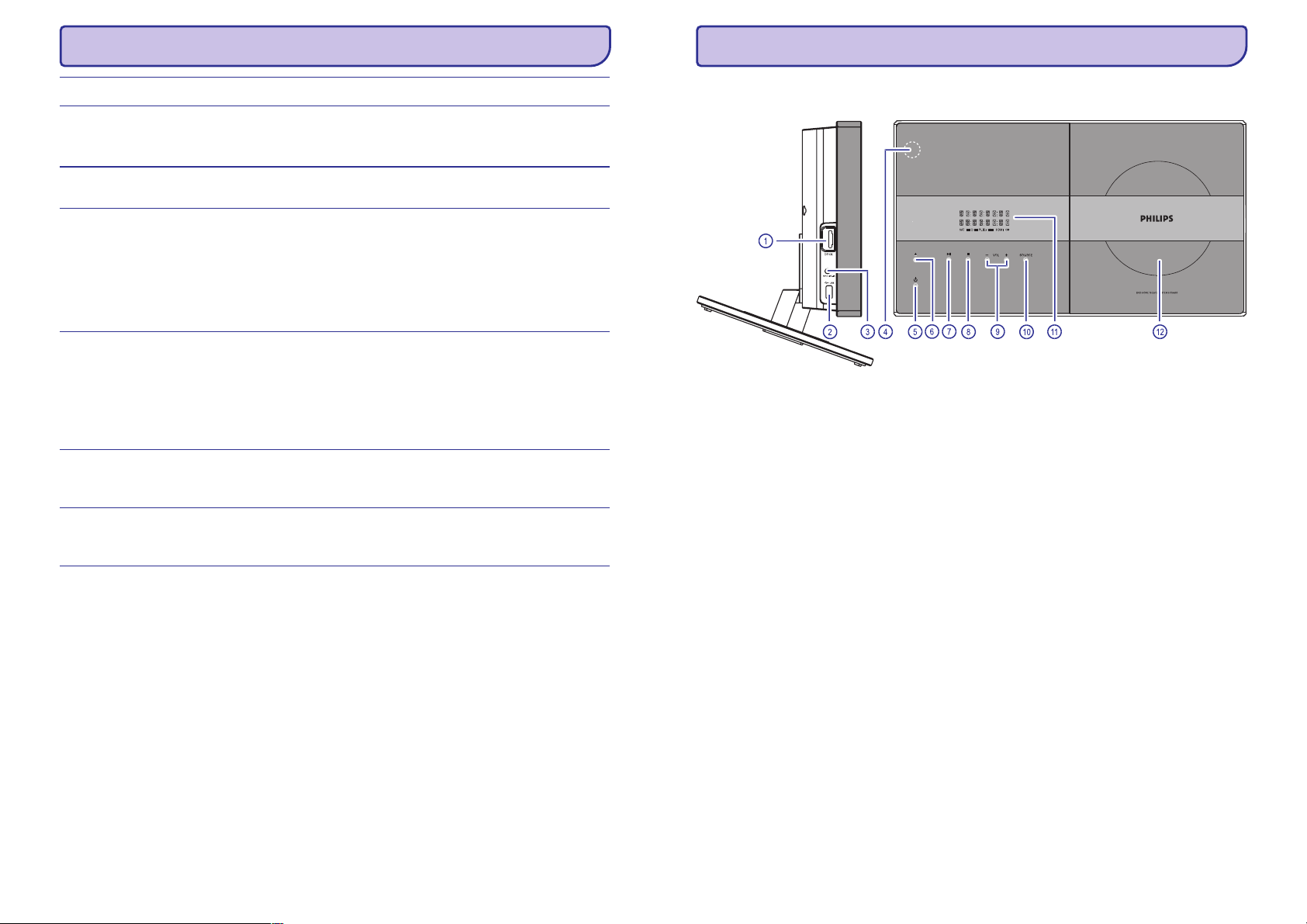
TRAUCÇJUMUNOVÇRÐANA
GALVENÂ IERÎCE
Problçma (USB/HDMI) Risinâjums
0
Nevar nolasît USB flash draiva
saturu
Lçna USB flash draiva darbîba
Nav HDMI audio izejas
Nav HDMI video izejas
Nav video no iPod atskaòoðanas
'NONE DOCKED' parâdâs
displeja panelî
USB flash draivaformâts navsaderîgs arsistçmu.
Draivs ir formatçts ar citu failu sistçmu, kuru nevar izmantot ðî DVD
0
sistçma (piem., NTFS).
0 Liels failu izmçrs vai pilnas atmiòas USB flash draiviem nepiecieðams
ilgâks laiks tonolasîðanai unparâdîðanai TVekrânâ.
0
Jûs nedzirdçsietnekâdu skaòuno HDMIizejas, jaavota ierîceir saderîga
tikai ar DVI/HDCP.
Nav iespçjamsizmantot SACDvai pretkopçðanukontrolçta DVD – Audio
0
avotus no HDMIsavienojuma.
Pârliecinieties, vai audio izejas iestatîjums nav izslçgts. Izlasiet nodaïu
0
'Uzstâdîðanas izvçlnes opcijas – {Audio Uzstâdîðanas lapa- HDMI
Audio}'.
0
HDMI savienojumu varveikt tikaiar HDMIaprîkotâm ierîcçmar HDCP. Ja
Jûs vçlaties pievienot DVI savienotâju (aprîkots ar HDCP), Jums bûs
nepiecieðams atseviðís adapteris(DVI uzHDMI).
Pârliecinieties, vai ðis DVD sistçmas izðíirtspçja sakrît ar tâs ierîces
0
izðíirtspçju, kuru vçlatiespievienot HDMI.Izlasiet parHDMI iestatîjumu.
Izlasiet nodaïu 'Uzstâdîðanas izvçlnes opcijas – {Video Uzstâdîðanas
lapa- HDMI Video}'.
0
Pârliecinieties, vai esat pievienojuði 3.5 mm video kabeli no dokstacijas
pie Jûsu TV.Ieslçdziet JûsuTV pareizovideo ieejaskanâlu.
iPod ierîcei ieslçdziet'TV ON'iestatîjumu.
0
0
Izòemiet GoGear/iPpod nodokstacijas nodalîjumaun atkalievietojiet.
Ja bateriju lîmenis GoGear/iPod ir pilnîgi zems, Jums baterija pirms
0
lietoðanas jâuzlâdç.
Skats no kreisâs puses Skats no priekðas
1. DOCK ligzda
0
Ieeja Philips GoGear/iPod dokstacijai (modelis
HTD7001).
2. MP3 LINE-IN ligzda
Ieeja Jûsu pârnçsâjamâ audio atskaòotâju
0
austiòu izejas ligzdassavienoðanai.
3. USB ligzda
Ieeja USB flash draivam/ USB atmiòas kartes
0
lasîtâjam.
4. iR sensors
Turiettâlvadîbas pultipret ðosensoru.
0
B
5.
Ieslçdz sistçmu vai pârslçdz to parastâ
0
gaidîðanas reþîmâ.
Turiet nospiestu, lai pârslçgtu ierîci
0
ekonomiskajâ gaidîðanas reþîmâ.
P
8.
Beidz darbîbu.
0
DISKAM: beidz atskaòoðanu
0
RADIO: nospiediet un turiet ðo taustiòu, lai
0
izdzçstu paðlaik izvçlçtosaglabâto radiostaciju.
VOL+ – Skaïums
9. ( )
Regulç skaïuma lîmeni.
0
SOURCE (
10. Avots)
Izvçlas attiecîgo aktîvo avota reþîmu: DISC,
0
DOCK, MP3 LINE-IN, RADIO FM, RADIO AM/
MW,TVI, TV2,AUXI, AUX2vai DIGITAL IN.
11. Sistçmas displeja panelis
12. Diska nodalîjums
50
p
6.
Atver/aizver diska nodalîjumu
0
]
7.
DISKAM: sâk/iepauzç atskaòoðanu.
0
RADIO: sâk staciju saglabâðanu pirmajâ
0
uzstâdîðanas reizç.
7
Page 8
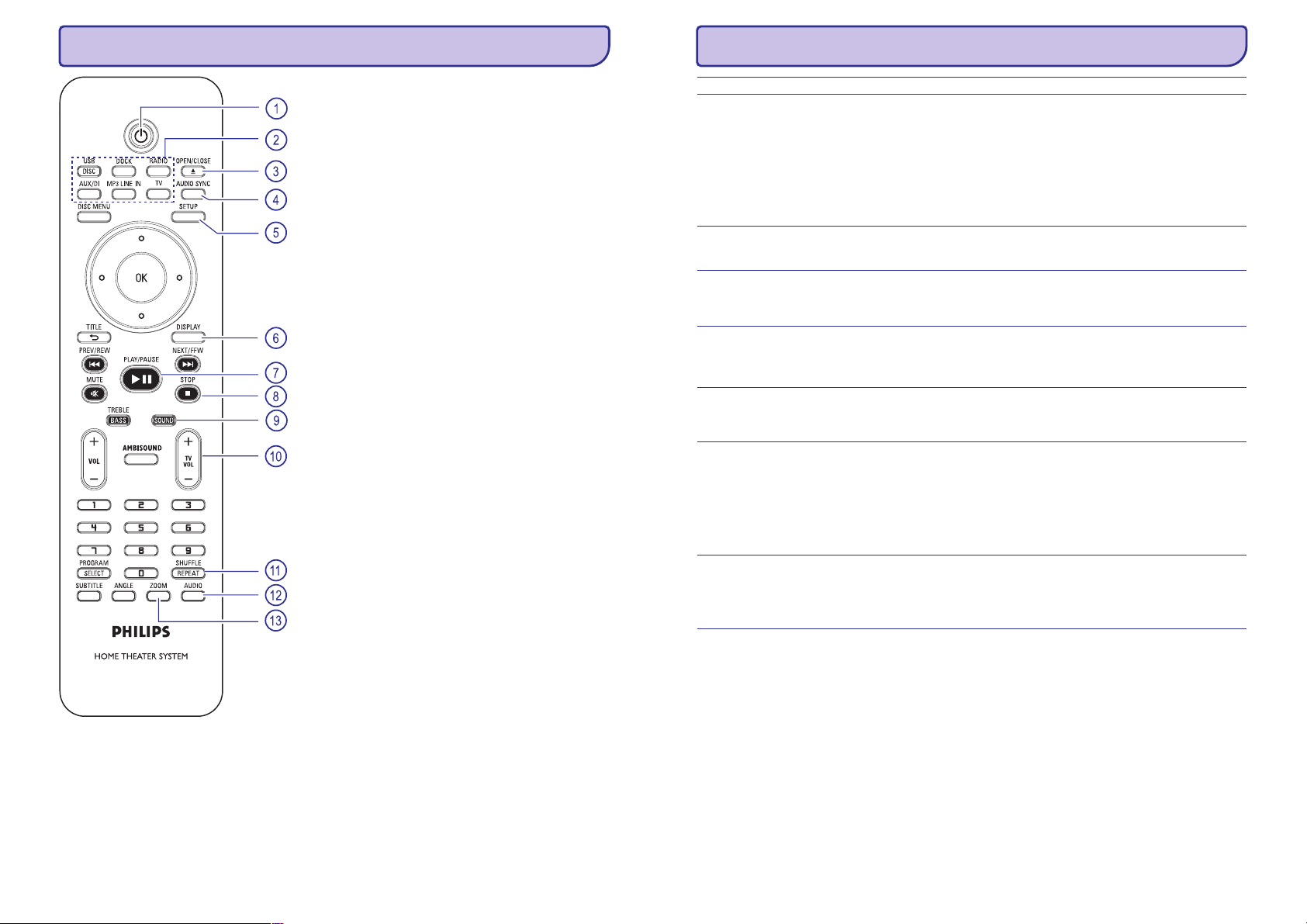
TÂLVADÎBAS PULTS
RADIO:
pârslçdz FM vaiAM/ MWdiapazonu
AUX/DI:
ieslçdz AUXI, AUX2 vai DIGITAL IN
ârçjâs ierîces reþîmu.
MP3 LINE-IN:
ieslçdz audio ierîci,kas pievienota
MP3 LINE-IN ligzdai.
TV:
ieslçdz TVI vai TV2 reþîmu. Skaòa no TV tiks
raidîta caur pievienotoskaïruòu sistçmu.
3. OPEN/CLOSE
0
atver/ aizver diskanodalîjumu.
p
4. Audio sinhronizçðana (AUDIO SYNC)
0
Uzstâda audio izejasaizkavçðanas laikus,ja video
atskaòoðana ir lçnâkanekâ audioizeja.
SETUP Uzstâdîðana
5. ( )
0
Reìistrç sistçmas uzstâdîðanas izvçlni vai iziet
no tâs.
DISPLAY Parâdît
6. ( )
0
Parâda paðreizçjo stâvoklivai diskainformâciju.
PLAY/PAUSE Atskaòot/pauzçt
7. ( )
0
DISKAM: sâk/ pauzçatskaòoðanu.
0
RADIO: sâk automâtisko instalçðanu pirmajâ
]
uzstâdîðanas reizç.
8. STOP
0
0
0
P
Beidz darbîbu.
DISKAM: beidz atskaòoðanu.
RADIO: nospiediet un turiet, lai izdzçstu
paðreizçjo saglabâto radiostaciju.
SOUND Skaòa
9. ( )
0
Izvçlas kâdu noskaòas efektiem.
TV VOL + – Skaïums
10. ( )
0
Regulç skaïuma lîmeni (tikai Philips TV vai
saderîgu marku TV).
TRAUCÇJUMUNOVÇRÐANA
Problçma (Atskaòoðana) Risinâjums
0
DVD atskaòotâjs nesâk
atskaòoðanu
Ekrâna izmçra attiecîbu nevar
mainît
Nevar ieslçgt daþas funkcijas,
kâ Leòíus, Subtitrus vai daudzvalodu Audio.
Nav iespçjams izvçlçties daþus
punktus uzstâdîðanas/sistçmas
izvçlnç
Nav iespçjams atskaòot DivX
filmas
Slikta radio uztvere
DVD sistçma nestrâdâ
Ievietojiet izmantojamu diskuar atskaòojamopusi uz leju.DVD+R CD-R
diskiem ir jâbûtfinalizçtiem.
Pârbaudiet, vai disksnav saskrâpçtsvai netîrs.
0
Nospiediet SETUP,lai izslçgtu uzstâdîðanasizvçlnes ekrânu.
0
Nomainiet novçrtçjuma lîmenivai atcelietdisku bloíçðanasfunkciju.
0
Mitrums ir nokïuvis sistçmas iekðpusç. Izòemiet disku un atstâjiet
0
sistçmu ieslçgtu apmçramuz stundu
0
Ekrâna izmçra attiecîbair fiksçtaDVD diskâ.
Atkarîbâ no TV,ir iespçjams,ka ekrânaattiecîbu nevarmainît.
0
0
Ðîs funkcijas varnebût pieejamasuz DVD.
Valodasmaiòa subtitriemvai skaòai iraizliegta uzðî DVD.
0
0
Divreiz spiediet taustiòu STOP, pirms ieslçdzat uzstâdîðanas/sistçmas
izvçlni.
Atkarîbâ no diskaiespçjâm, daþuspunktus nevarizvçlçties.
0
0
Pârbaudiet, vai DivXfaili ir pielâgoti 'Mâjas kinozâles'reþîmam ar DivX
kodu.
Pârbaudiet, vai lejuplâdçtâDivX filmair pilnîgsfails.
0
0
Ja signâls ir pârâk vâjð, regulçjiet antenu vai pieslçdziet ârçjo antenu,
labâkai uztverðanai.
Palieliniet attâlumu starpDVD sistçmuun JûsuTV vaiVCR.
0
Noregulçjiet pareizo frekvenci.
0
Novietojiet antenu tâlâk no jebkâda aprîkojuma, kas var radît
0
traucçjumus.
0
Uz daþâm minûtçm atvienojiet strâvas vadu no sienas rozetes. Tad
pieslçdziet strâvas vaduun mçìinietdarbinât ierîcikâ parasti.
Pârliecinieties, vai kabelis starp galveno ierîci un zemo frekvenèu
0
skaïruni un strâvaskabelis irpareizi pievienoti.
B
1.
0
Ieslçdz sistçmu vai pârslçdz to parastâ
gaidîðanas reþîmâ.
Turiet nospiestu, lai pârslçgtu ierîci
0
ekonomiskajâ gaidîðanas reþîmâ.
2. Avotu taustiòi
0
DISC/USB:
DOCK:
ieslçdz DISKA vaiUSB reþîmu
ieslçdz GoGear/iPod, kas pievienots
dokstacijai.
8
REPEAT/SHUFFLE (
11. Atkârtot/jaukt secîbu)
0
Izvçlas daþâdus atkârtoðanas vai secîbas
jaukðanas reþîmus; izslçdz atkârtoðanas vai
secîbas jaukðanas reþîmu.
12. AUDIO
DISKAM: Izvçlas audiovalodu vaiaudio kanâlu.
0
RADIO: ieslçdz FM stereo vai monofonisko
0
reþîmu.
ZOOM Palielinâðana
13. ( )
Palielina attçlu TVekrânâ.
0
49
Page 9

TRAUCÇJUMUNOVÇRÐANA
UZMANÎBU!
Nekâdâ gadîjumâ nemçìinietlabot ierîcipaði, jotas anulçsgarantiju. Neatveriet sistçmu,jo irelektriska ðoka risks.
Ja rodas kïûda, pirms vest sistçmu uz laboðanu, pârbaudiet zemâk pierakstîtos punktus. Ja Jûs nevarat novçrst
problçmu sekojot ðiemnorâdîjumiem, sazinietiesar ierîcespârdevçju vaiPhilips, lai iegûtupalîdzîbu.
Problçma (Vispârçji) Risinâjums
0
Ierîce nav ieslçgta
Nav attçla
Pilnîgi kropïots attçls vai
melnbalts attçls
Nav skaòas vai traucçta skaòa
Nav telpiskâs skaòas
Tâlvadîbas pults nestrâdâ
pareizi
Spiediet taustiòu STANDBY ON uzierîces, laiieslçgtu ierîci.
Pârliecinieties, vai kabelis starp galveno ierîci un zemo frekvenèu
0
skaïruni un strâvaskabelis irpareizi pievienoti.
0
Skatît Jûsu TV lietoðanas pamâcîbu, lai izvçlçtos pareizo Video ieejas
kanâlu. Mainiet TVkanâlus, lîdzJûs redzatDVD ekrânu.
Spiediet taustiòu DISC/USB uz tâlvadîbas pults, lai izvçlçtos diska
0
reþîmu.
Ja tâ notiek, kad Jûs ieslçdzat progresîvâs skençðanas funkciju vai
0
mainât HDMI video iestatîjumu, gaidiet 15 sekundes, un ierîce pati
atjaunos iepriekðçjo reþîmu,vai arîatjaunojiet noklusçtâsvides reþîmu:
1) Nospiediet , lai atvçrtudiska nodalîjumu.
OPEN/ CLOSE
2) Nospiediet kursoralejup taustiòuuz tâlvadîbaspults.
3) Spiediet uz tâlvadîbas pults.
0
Pârbaudiet video savienojumu.
Daþreiz var parâdîtiesnelieli attçlatraucçjumi. Tânav nepareizadarbîba.
0
Disks ir netîrs.Notîriet disku.
0
0
Noregulçjiet skaïumu.
Pârbaudiet skaïruòu savienojumusun iestatîjumus.
0
Pârbaudiet, vai audio kabeïi ir pievienoti, un nospiediet SOUCRE
0
AUDIO
taustiòu, lai izvçlçtos pareizo avotu (piemçram, TV vai AUX/DI), lai
izvçlçtos aprîkojumu, kuruJûs vçlatiesdzirdçt caurDVD sistçmu.
0
Nospiediet AMBISOUND taustiòu, lai izvçlçtos pareizo telpiskâs skaòas
iestatîjumu.
Pârliecinieties, vai avots, kuru Jûs atskaòojat, ir ierakstîts vai pârraidîts
0
ar telpisko skaòu(DTS, DolbyDigital utt.)
0
Izvçlieties avotu (piemçram, DISC vai RADIO), pirms spieþat funkciju
Q^_
taustiòu ( , , ).
Samaziniet attâlumu starptâlvadîbas pultiun DVDsistçmu.
0
Nomainiet baterijas pretjaunâm.
0
TÂLVADÎBAS PULTS
DISC MENU Diska Izvçlne
14. ()
0
DVD diskiem: Atvervai aizverdiska saturaizvçlni.
VCD/ SVCD diskiem:reìistrç ciparuizvçlni.
0
15. OK
Apstiprina izvçli
0
K
16. ursora taustiòi
DISKAM: Izvçlas pârvietoðanâsvirzienu izvçlnç.
0
RADIO: spiediet augðup vai lejup, lai uztvertu
0
radio frekvenci.
RADIO: spiediet pa kreisi vai pa labi, lai sâktu
0
automâtisko meklçðanu.
O
TITLE Virsraksts
17. ( )
DVD diskiem: Laiatgrieztos iepriekðçjâizvçlnç.
0
TikaiVCD versijai2.0;
0
Atskaòoðanas laikâ parâda diska virsrakstu
izvçlni vai atgrieþasgalvenajâ izvçlnç.
18. PREV/ REW , NEXT/ FFW
(iepriekðçjais/ nâkamais)
DISKAM: pârlec uz iepriekðçjo vai nâkamo
0
virsrakstu/ nodaïu/ celiòu.
DISKAM: turiet ðo taustiòu nospiestu âtrai
0
meklçðanai uz priekðuvai atpakaï.
RADIO: izvçlas saglabâturadio staciju.
0
MUTE Klusums
19. ( )
Izslçdz vai ieslçdzskaòu.
0
20. TREBLE/BASS (Basi/ diskanta skaòa)
Ieslçdz diskanta skaòas vai basu reþîmu.
0
Nekavçjoties pçc nospieðanas izmantojiet
skaïuma vadîbas, laimainîtu lîmeòaiestatîjumus.
21. VOL +-
Regulç skaòas lîmeni.
0
AMBISOUND (
22. Telpiskâ skaòa)
Ieslçdz telpiskâs skaòas reþîmu, izvçloties no
0
Auto (automâtiskâs), Multi-Channel
(daudzkanâlu) vai Stereo(stereo).
23. Ciparu tastatûra (0-9)
Ievada diska celiòa/virsrakstanumuru.
0
Ievada saglabâtâs radiostacijas numuru.
0
SELECT/PROGRAM Izvçlçties/programma
24. ( )
DISKAM: sâk programmçðanu.
0
RADIO: nospiediet un turiet, lai sâktu
0
automâtisko/manuâlo radio stacijusaglabâðanu.
^_
@
SUBTITLE Subtitri
25. ( )
Izvçlas DVD subtitruvalodu.
0
ANGLE Leòíis
26. ( )
Izvçlas DVD diska apskates kameras leòíi (ja
0
pieejams).
48
9
Page 10

TÂLVADÎBAS PULTS
CITAS IEZÎMES
Tâlvadîbas pults lietoðana
1.
Atveriet bateriju nodalîjumu.
2.
Ievietojiet divas R03 vai AAA tipa baterijas,
ievçrojot indikâcijas (+-) nodalîjumaiekðpusç.
3.
Aizveriet bateriju nodalîjumavâciòu.
4.
Mçríçjiet tâlvadîbas pulti tieði uz tâlvadîbas
sensoru (IR) uzDVD sistçmaspriekðçjâ paneïa.
5. Izvçlieties avotu, ko vçlaties vadît, spieþot
6.
DISC/USB DOCK RADIO AUX/DI MP3
taustiòu , , , ,
LINE-IN TV
vai uztâlvadîbas pults.
Izvçlieties vajadzîgo funkciju (piemçram, ,).^
_
UZMANÎBU!
0
Izòemiet baterijas, ja tâs ir tukðas, vai ja
tâlvadîbas pults netikslietota ilgulaiku.
Nelietojiet vienlaicîgi daþâdasbaterijas (vecas
0
un jaunas vaidaþâdu tipubaterijas).
Baterijas saturbîstamas íîmiskasvielas, tâdçï
0
no tâm jâatbrîvojaspareizi.
Programmas atjauninâðana
Periodiski Philips piedâvâ programmas
atjauninâjumus, lai uzlabotuierîces darbîbu.
Uzziniet ðîs ierîces programmatûras versiju,
1.
nospieþot , lai atvçrtu diska
nodalîjumu.
Nospiediet uz tâlvadîbas pults.
2. DISPLAY
Ü
versiju.
Apmeklçjiet Philips mâjas lapu
3.
'www.philips.com/support', lai pârbaudîtu
jaunâkâs programmatûras pieejamîbu, un
lejupielâdçjiet to CD-R.
Ievietojiet CD-R diskunodalîjumâ.
4.
Ü
instalçta sistçmâ.
OPEN/ CLOSE
Pierakstiet paðreizçjâs programmatûras
Programma sâksstrâdât untiks automâtiski
Piezîme:
Programmas atjauninâðanas laikâ
baroðana nedrîkst tikt pârtraukta.
Kad diska nodalîjumsatveras, izòemietCD-R.
5.
Ü
Programmatûras atjauninâðana ir procesâ.
Atstâjiet disku nodalîjumuatvçrtu.
Pagaidiet, kamçr disku nodalîjums aizveras
6.
automâtiski, tagad Jûsvarat izslçgtierîci.
p
10 47
Page 11

SKAÒAS UN SKAÏUMAVADÎBA
PAMATSAVIENOJUMI
Skaïuma vadîba
H
Spiediet taustiòu uz tâlvadîbas pults, lai
VOL +/-
palielinâtu vai samazinâtuskaïumu.
Ü
'VOL MIN' ir minimâlais skaïums un 'VOL
MAX' ir maksimâlaisskaïums.
Lai îslaicîgi izslçgtu skaòu
H
Spiediet taustiòu uztâlvadîbas pults.
Ü
Atskaòoðana turpinâsies bez skaòa un
MUTE
displejâ parâdâs 'VOLUMEMUTED' (Klusums).
Ü
Lai atjaunotuskaòu, vçlreizspiediet taustiòu
(Klusums) vai palielinietskaïumu.
MUTE
Basu/ diskanta skaòu lîmeòa
regulçðana
BASS (zemo toòu) un TREBLE (augsto toòu) iezîmes
ïauj Jums definçtskaòas procesoraiestatîjumus.
1. TREBLE/BASS
Nospiediet , laipârslçgtu zemo vai
augsto toòu reþîmu.
2. VOL + -
Piecu sekunþu laikâ izmantojiet , lai
regulçtu diskanta skaòu vai basu skaòu lîmeni(0,
1, 2 vaiMAX).
Ü
Ja skaïuma vadîba netiek izmantota piecu
sekunþu laikâ,skaïuma vadîbas normâlâ funkcija
tiek atjaunota.
Telpiskâs skaòas izvçle
H
Spiediet taustiòu (Telpiskâ skaòa),
lai izvçlçtos: Daudzkanâluvai STEREOskaòu.
Ü
'Auto' (automâtiskais reþîms) ir noklusçtâs
vides telpiskâs skaòas iestatîjums (ieteicams).
Daudz-kanâlu vai stereo tiks izvçlçts, vadoties
pçc atskaòotâ saturaaudio plûsmas.
Ü
Pieejamie Daudzkanâlu izejas reþîmi sevî
iekïauj: Dolby Digital, Dolby Digital EX, DTS
(Digital Theatre Systems) Telpiskâ skaòa un
Dolby Pro LogicII.
AMBISOUND
Digitâlo skaòas efektu izvçle
Izvçlieties iepriekð noteiktodigitâlo skaòasefektu, kas
atbilst Jûsu diska saturam vai kas optimizç skaòu
mûzikas stilam, kuruatskaòojat.
H
Spiediet taustiòu (Skaòa), lai izvçlçtos
pieejamo skaòas efektu.
Filmas Mûzika Apraksts
SOUND
Lîdzenas skaòas reþîms. Ideâls
klasiskâs mûzikas vai dzîvâ
koncerta ieraksta DVD
skatîðanai.
Skaidrs un augsts diapazons.
Rada kluba atmosfçru,
mâksliniekam atrodoties tieði
Jums priekða. Izmantojams
dþeza mûzikai un drâmu
skatîðanai.
Pastiprina plaðumu un augstu
diapazonu spçcîgas skaòas
filmâm. Lielisks trilleriem un
roka/ popa mûzikai.
Paplaðina zemu un vidçju
diapazonu pârsteidzoðâm
skaòâm. Izmantojams R&B, Hip
Hoo un MTVvideo.
Viegli paplaðinâts zemais
diapazons un spçcîgs vidçjais
diapazons. Ideâls svinîbu
mûzikai unvideo spçlçm.
Vidçjs mûzikas reþîms,
izmantojams relaksçjoðai
mûzikai un multfilmuskatîðanai.
Vidçjs diapazons un telpiskâs
skaòas efekts skaidram vokâlam
un tieðraides sporta pasâkumu
atmosfçrai.
Paplaðinâts vidçjais diapazons
skaidram vokâlam/ runai.
Dinamiski kontrolçts skaòas
reþîms, izmantojams filmu
skatîðanai naktî vai neuzkrîtoðas
fona mûzikas atskaòoðanai.
1.solis: Skaïruòu novietoðana
Philips Mâjas Kinoteâtra sistçmu ir viegli uzstâdît.
Pareiza sistçmas novietoðana ir bûtiska, lai
nodroðinâtu optimâlu skaòasbaudîjumu.
Pirms Jûs sâkat...
Ja Jûs vçlaties uzmontçt DVD sistçmu pie sienas,
skatît sadaïu 'Papildussavienojumi'.
Novietojiet skaïruòus normâlâ klausîðanâs
1.
augstumâ, vienâdâ attâlumâ no TV un tieði pret
klausîðanâs pozîciju.
Zemo frekvenèu skaïruni novietojiet uz istabas
2.
stûrî. Tamjâatrodas vismazviena metra attâlumâ
no TV.
Noderîgi padomi:
0
Ðeit parâdîtâs novietojuma diagrammas ir tikai
ceïvedis, kas sniedz izcilu sistçmas darbîbu, bet
var bût citas novietojuma iespçjas, kas ir
piemçrotâkas Jûsu istabas izkârtojumam, un
sniegs baudâmâku skaòu.
0
Lai izvairîtos no magnçtiskiem traucçjumiem,
priekðçjos skaïruòus nenovietojiet pârâk tuvu
Jûsu TV.
0
Skaïruòiem ir jâbût tieði pretî klausîðanâs vietai.
Nenovietojiet tos leòíî, jo tas samazinâs
sistçmas darbîbas kvalitâti.
0
Skaºuòu iestatîjumiemizlasiet nodaïu'Sâkums -'
Skaïruòu iestatîðana'.
46
11
Page 12

PAMATSAVIENOJUMI
RADIO DARBÎBAS
2. opcija
1. opcija
2. solis: TV pievienoðana
Ðis savienojums ïauj Jums skatîties atskaòoðanu no
ðîs DVD sistçmas.Jums nepiecieðams izvçlçties tikai
vienu no zemâk dotajâm iespçjâm, lai veiktu video
savienojumu.
0
Standarta TV,izmantot 1.opciju.
HDMI TV,izmantot 2.opciju.
0
Progresîvâs skençðananas TV, izmantot 3.
0
opciju.
Pirms Jûs sâkat...
Noòemiet galvenâs ierîces aizmugurçjo vâku, to
spieþot lejup novâka augðas.
1. opcija: Scart ligzdas izmantoðana
H
Izmantojiet scart kabeli, lai savienotu DVD
SCART OUT (TV)
sistçmas ligzdu ar attiecîgo TV
SCARTieejas ligzdu.
Noderîgs padoms:
0
Ar ðo savienojumu, Jûs varat spiest TV uz
tâlvadîbas pults, lai pârslçgtu TV audio uz
sistçmas skaïruòiem.
2. opcija: HDMI atbalstoða TV
pievienoðana
HDMI (Augstas izðíirtspçjasmultimediju interfeiss)ir
digitâls interfeiss, kas nodroðina vâjas kvalitâtes HD
digitâlo video pârraidît bez attçla kvalitâtes
traucçjumiem.
1.
Izmantojiet HDMI vadu (nav ieïauts komplektâ),
lai savienotu ðîs DVD sistçmas
kontaktu ar HDMI atbalstoðas ierîces (piem.,
HDMI TV, HDCP izmantojoða DVI TV) HDMI IN
kontaktu.
2.
Pçc tam, kad esat pabeiguði nepiecieðamos
savienoðanu, instalçðanu unuzstâdîðanu, izlasiet
nodaïu 'Audio iestatîðanas lapa un Video
iestatîðanas lapa' optimâliem HDMI audio un
video iestatîjumiem.
Noderîgi padomi:
0
HDMI ir atgriezeniski saderîgs ar daþâm DVI
ierîcçm, izmantojot attiecîguadaptera vadu.
HDMI OUT
2.
Nospiediet (Atskaòot).
Ü
diapazonu, tad AMdiapazonu.
Ü
signâlu tiks saglabâtasautomâtiski.
Ü
tiks atskaòota.
]
Sistçma sâks meklçðanu, sâkot ar FM
Visas pieejamâs radio stacijas ar spçcîgu
Kad pabeigts, pçdçjâ uzregulçtâ radio stacija
Izmantojot automâtisko saglabâðanu
Izmantojiet automâtisko radio staciju saglabâðanu,
saglabâtu visas pieejamâsradio stacijas.
1. RADIO
Nospiediet vadîbu, lai izvçlçtos 'FM' vai
'AM'.
2. SELECT/PROGRAM
Turiet nospiestu , kamçr
'INSTALLNIN PRO' parâdâs.
Ü
Visas iepriekð saglabâtâs radio stacijas tiks
pârrakstîtas.
Izmantojot manuâlo saglabâðanu
Jûs varatizvçlçties saglabâttikai Jûsuiecienîtâs radio
stacijas.
Uztveriet Jûsu izvçlçto radio staciju (izlasiet
1.
nodaïu 'Radio stacijusaglabâðana')
Nospiediet .
2. SELECT PROGRAM
Nospiediet / , lai izvçlçtos numuru, ar
3.
kâdu radio stacijuvçlaties saglabât.
Nospiediet , lai saglabâtu ðo
4. PROGRAM
radio staciju.
^_
SELECT
Saglabâto radio staciju izvçle
1.
'AM'.
Spiediet taustiòus , lai izvçlçtos
2.
saglabâtâs stacijas numuru (vai lietojiet ciparu
tastatûru uz tâlvadîbaspults).
Ü
kam sekos radiofrekvence.
RADIONospiediet vadîbu, lai izvçlçtos 'FM' vai
^
//_
Parâdîsies saglabâtâs stacijas diapozons,
Saglabâtâs radio stacijas dzçðana
Esot radio reþîmâ, spiediet taustiòus
1.
uz tâlvadîbas pults, lai izvçlçtos saglabâto radio
staciju.
Nospiediet un turiet taustiòu lîdz displejâ
2.
parâdâs 'FM/AM X DELETED' (Saglabâtâ radio
stacija izdzçsta).
Ü
'X' ir saglabâtâsradio stacijasnumurs.
Ü
Radio staciju turpina atskaòot, bet tâ ir
izdzçsta no saglabâtoradio stacijusaraksta.
Ü
Pârçjo saglabâto radiostaciju numuri paliek
nemainîti.
^
_
P
Noderîgs padoms:
0
Ir svarîgi DVD sistçmu pievienot tieði pie TV, lai
iegûtu optimâlu videokvalitâti.
12
45
Page 13

RADIO DARBÎBAS PAMATSAVIENOJUMI
Pirms sâkat...
Pârliecinieties, vai FMun MWantenas irpievienotas.
Radio staciju uztverðana
1. SOURCE
Spiediet taustiòu (Avots), lîdz displeja
panelî parâdâs 'RADIO FM' (FM radio) (vai
nospiediet uztâlvadîbas pults).
2.
Îsi spiediet taustiòus
taustiòu
Ü
kamçr radio stacija ar pietiekami stipru
raidîðanas signâlu tiekuztverta.
3. 2. soli
Ja nepiecieðams, atkârtojiet , lîdz Jûs
atrodat vajadzîgo radiostaciju.
4.
Lai precîzi uzregulçtu vâjas radio stacijas, îsi un
atkârtoti spiediet
lîdz tiek atrastaoptimâla uztverðana.
5.
Lai pârslçgtu FM stereo un FM monofonisko
reþîmu, nospiediet uz tâlvadîbas pults.
Noderîgi padomi:
0
Ja FM radio stacija pârraida RDS (Radio Datu
Sistçmas) datus, RDS nosaukums tiks parâdîts
un saglabâts.
RADIO
uz tâlvadîbas pults,lai sâktuuztverðanu.
' > vai <' parâdâs displeja panelî,
SEARCH
kursora labo/ kreiso
kursora augðup/lejup taustiòus
AUDIO
Radio staciju saglabâðana
Sistçmas atmiòâ Jûs varat saglabât lîdz40 FM un 20
AM/MW radio stacijâm. Ir trîs daþâdi veidi, kâ
programmçt radio stacijas:
0
Izmantojot automâtisko uzstâdîðanu(tikai pirmo
reizi uzstâdot)
Izmantojot automâtisko saglabâðanu
0
Izmantojot manuâlo saglabâðanu
0
Noderîgi padomi:
0
Sistçma izslçgs saglabâðanas reþîmu, ja 20
sekunþu laikâ netiksnospiests nevienstaustiòð.
0
Ja radiouzstâdîðanas laikânetiek atrasta neviena
radio stacija, parâdâs ziòojums 'CHECK
ANTENNA' (Lûdzu, pârbaudietFM antenu).
Izmantojot automâtisko uzstâdîðanu
Kad Jûspirmo reizi piekïûstat'Radio' reþîmam, Jums
tiks jautâts meklçt radio stacijas, pirmo reizi
pârslçdzoties radio reþîmâ. Ar vienu pieskârienu
taustiòam, visas stacijastiks saglabâtasautomâtiski.
3. opcija
44
Spiediet .
1. RADIO
Ü
Parâdâs ziòojums'AUTO INSTALL...PRESS
PLAY' (Automâtiskâ uzstâdîðana spiediet
atskaòot (PLAY)).
3. opcija: Pievienoðana pie Progresîvâs
skençðanas TV vai saliktâ video izejas
Progresîvâs skençðanas video kvalitâte ir pieejama
tikai tad, ja tiek izmantots Y Pb Pr savienojums un
progresîvâs skençðanas TV ir nepiecieðams. Tas
nodroðina ïoti labu attçla kvalitâti, skatoties DVD
filmas.
Izmantojiet saliktâ video kabeïus (sarkans/ zils/
1.
zaïð –nav iekïauts komplektâ), lai savienotuDVD
sistçmas
ligzdas ar attiecîgajâm TV video ieejas ligzdâm
(apzîmçtas kâ YPb/ CbPr/ Crvai YUV).
Ja Jûsu TV pieòem progresîvos signâlus,
2.
izpildiet nodaïâ 'Sâkums – 'progresîvâs
skençðanas iezîmes uzstâdîðana' aprakstîtâs
pamâcîbas progresîvâs iezîmesuzstâdîðanai.
COMPONENT VIDEO OUT (Y Pb Pr)
Lai dzirdçtu TV kanâlu skaòu caur ðo ierîci,
3.
izmantojiet komplektâ iekïauto audio kabeli, lai
savienotu ar TV AUDIO
ligzdâm.
Noderîgi padomi:
0
Audio savienojumsnav nepiecieðams, ja galvenâ
ierîce ar TV ir savienota, izmantojot SCART
savienojumu.
0
Lai dzirdçtu TV programmu skaòu caur ðo mâjas
kinozâles sistçmu,uz tâlvadîbas pultsnospiediet
'TV2', kâ skaòasavotam, kuruvçlaties klausîties.
TV AUDIO IN (TV2)
13
Page 14

PAMATSAVIENOJUMI
IESTATÎÐANAS IZVÇLNES IESPÇJAS
Pârliecinieties, vai ðî daïa ir
pilnîbâ ievietota ligzdâ.
3. solis: skaïruòu un zemo frekvenèu
skaïruòu pievienoðana
H
Pievienojiet komplektâ iekïautos sistçmas
skaïruòus ar komplektâ iekïautajiem kabeïiem
kontaktiem DVD sistçmasaizmugurç.
Noderîgs padoms:
0
Lai novçrstu nevçlamu troksni, zemo frekvenèu
skaïruni nenovietojiet pârâk tuvu DVD sistçmai,
AC strâvas adapterim, TV vai citam avotam, kas
var radît traucçjumus.
0
Lai atvienotuskaïruòus, pirms kabeïa izvilkðanas
nospiediet aizslçgu.
KREISAIS
SKAÏRUNIS
LABAIS
SKAÏRUNIS
Priekðrocîbu iestatîðanas lapa (pasvîtrotâs iespçjas ir noklusçtie rûpnîcas iestatîjumi)
Password (Parole)
DIVX Subtitle
(DIVX Subtitri)
Default (Noklusçjumi)
Parole tiek lietota disku bloíçðanai. Ievadiet Jûsu ciparu paroli, lai atskaòotu
aizliegtu disku vaija tâtiek prasîta.Noklusçtâ paroleir '0000'. Laimainîtu paroli:
1) Spiediet ,lai piekïûtu parolesmaiòas izvçlnei.
2) Lietojiet uz tâlvadîbas pults, lai ievadîtu Jûsu esoðo
Piezîme:
'0000'.
3) Ievadiet jauno ciparu paroli ailîtç (Jaunâ parole).
4) Ievadiet jauno ciparu paroli vçlreiz ailîtç } (Apstiprinât
5) Spiediet ,lai apstiprinâtu unaizvçrtu izvçlni.
Izvçlieties fonta tipu,kas atbalstaierakstîtos DivXsubtitrus.
{Standart}
{Central Eurpoe}
{Cyrillic}
Ðî funkcija ïauj Jums pârstatît visas iestatîðanas izvçlnes opcijas un Jûsu
personîgos iestatîjumus uz rûpnîcas noklusçtajiem (standarta) iestatîjumiem,
izòemot Jûsu paroliVecâku kontrolei unDiska atslçgai.
Spiediet , lai apstiprinâtupârstatîðanu uznoklusçtajâm vçrtîbâm.OK
OK
ciparu tastatûru 0-9
èetrciparuparoli ailîtç (Vecâparole).
Darot to pirmo reizi vai ja esat aizmirsuði Jûsu esoðo paroli, ievadiet
paroli).
OK
{Old Password}
èetr
èetr
– Parâda standarta Romieðu subtitru fontu sarakstu, ko
piedâvâ ðî DVDsistçma.
Parâda Centrâlâs Eiropaszîmes.
–
Parâda kiriliskâs zîmes.
–
{New Password}
èetr
{Confirm PWD
14
43
Page 15

IESTATÎÐANAS IZVÇLNES IESPÇJAS
Priekðrocîbu iestatîðanas lapa (pasvîtrotâs iespçjas ir noklusçtie rûpnîcas iestatîjumi)
PAMATSAVIENOJUMI
Audio
Subtitle (Subtitri)
Disc Menu
(Diska Izvçlne)
Parental (Vecâku
Novçrtçjuma Lîmenis)
PBC
MP3/JPEG Nav
Izvçlieties vçlamo audiovalodu DVDatskaòoðanai.
Izvçlieties vçlamo subtitruvalodu DVDatskaòoðanai.
Izvçlieties vçlamo diskaizvçlnes valoduDVD atskaòoðanai.
Piezîme:
lietota diska noklusçtâ(standarta) valoda.
Daþiem DVD var bût pieðíirts vecâku novçrtçjuma lîmenis visam diskam vai
noteiktâm ainâm diskâ. Ðî funkcija ïauj Jums noteikt atskaòoðanas ierobeþojuma
lîmeni.
1) Lietojiet , lai izvçlçtos novçrtçjuma lîmeni no1
2) Lietojiet , laiievadîtu Jûsuseðciparu PINkodu.
Ja izvçlçtâ audio/subtitru/diska izvçlnes valoda nav pieejama diskâ, tiks
kursora augðup/ lejup taustiòus
lîdz 8, unspiediet .
OK
ciparu tastatûru 0-9
Piezîmes:
Ierobeþojoðie lîmeòi tiek vçrtçti no 1 lîdz 8 atkarîbâ no valsts. ('1' ir pârskatîts
0
materiâls un atzîstamspar droðubçrniem, un irvisagresîvâkais' materiâls).
Daþi DVDnav kodçti arnovçrtçjumu, lai arîfilmas novçrtçjums varbût drukâts
0
uz diska vâciòa. Novçrtçjuma lîmeòa funkcija neaizliedz ðâdu disku
atskaòoðanu.
DVD diski, kuriem ir augstâks koeficients nekâ esat izvçlçjuðies, netiks
0
atskaòoti lîdz Jûsneievadîsiet Jûsuèetrciparu pinkodu.
Atskaòoðanas vadîbas funkcija ir attiecinâma tikai uz VCD/SVCD. Tâ ïauj Jums
interaktîvi atskaòot VideoCD (2.0),sekojot izvçlneiuz ekrâna.
(Izslçgts) – VCD/SVCD izlaidîs satura izvçlni un sâks diska
{Off}
(Ieslçgts) – Ievietojot VCD/SVCD, TV ekrânâ parâdîsies satura
{On}
MP3/JPEG Navigatoru var iestatît tikai tad, ja disks ir ierakstîts ar izvçlni. Tâ ïauj
Jums izvçlçties daþâdasdispleja izvçlnesvieglai navigâcijai.
{Without Menu}
Ðî DVD sistçmavar parâdîttikai 650failus/ mapesdirektorijâ.
Piezîme:
atskaòoðanu no sâkuma.
izvçlne (ja pieejama).
(Bez izvçlnes) Parâda visus MP3/Attçlu diskâ esoðos
–
failus.
(Ar izvçlni) ParâdaMP3/Attçlu diskadirektoriju izvçlni.
–{With Menu}
'8'
AM/MW antena
Nostipriniet
spîles gropç
FM antena
4. solis: FM un AM/ MW antenu
pievienoðana
1.
Pievienojiet komplektâ iekïauto AM/MW istabas
antenu ligzdai. Novietojiet AM/MW
AM/MW
istabas antenu uz plaukta vai piestipriniet to pie
sienas.
2. FM 75
Pievienojiet komplektâiekïauto FMantenu
ligzdai. Izstiepiet FMantenu unpiestipriniet tâs
W
galu sienai.
Labâkai FM uztverei pievienojiet FM âra antenu
(nav iekïauta komplektâ),kâ parâdîtszîmçjumâ.
Noderîgi padomi:
0
Optimâlai uztverei noregulçjiet antenu atraðanâs
vietu.
0
Nevçlamas skaòas traucçjumu novçrðanai
novietojiet antenu cik tâlu iespçjams no TV, VCR
vai cita starojumaavota.
5. solis: zemo frekvenèu skaïruòa
pievienoðana galvenajai ierîcei
H
Pievienojiet zemo frekvenèu skaïruòa kabeli
MAIN UNIT TO
SUBWOOFER
pie galvenâs ierîces aizmugures
ligzdas.
TO
42
15
Page 16

PAMATSAVIENOJUMI
IESTATÎÐANAS IZVÇLNES IESPÇJAS
Video iestatîðanas lapa (pasvîtrotâs iespçjas ir noklusçtie rûpnîcas iestatîjumi)
6. solis: Strâvas kabeïa
pievienoðana
Pçc tam, kad visi savienojumi ir pareizi veikti,
pievienojiet AC strâvasvadu piestrâvas izejas.
Gaidîðanas reþîma diodeuz DVDsistçmas iedegsies.
Noderîgs padoms:
0
Datu etiíetç zemo frekvenèu skaïruòa aizmugurç
pârbaudiet identifikâcijas râdîtâjusun baroðanas
spriegumu.
0
Nekad neveiciet vai nemainiet savienojumus
pirms esat pârliecinâjuðies, ka visas ierîces ir
atvienotas no strâvas.
HDMI setup
(HDMI iestatîðana)
Component
(Komponents)
Progressive
(Progresîvâ skençtðana)
{Off}
Nekâdi ekrâna proporciju regulçjumi netiek veikti, ja
izvçlçts ðis iestatîjums.
Piezîme:
HDMI TV iruzstâdîts uz{720p} vai{1080p} iestatîjumu.
{HDMI Video}
Izvçlieties video izejastipu, kassakrît arDVD sistçmuun Jûsu TV.
{YUV}
{RGB}
Pirms progresîvâs skençtðanas iezîmes aktivizçðanas pârliecinieties, vai esat
pievienojuði ðo DVD sistçmu progresîvâs skençðanas TV, izmantojot Y Pb Pr
savienojumus (izlasiet nodaïu 'Sâkums: Pievienoðana pie Progresîvâs skençðanas
TV vai saliktâvideo izejas')
{On}
{Off}
– izvçlas izmantojamu video izðíirtspçju atkarîbâ no
pievienotâ TV/ ierîcesjaudas.
{480p}
Progresîvâ izeja 480lînijâs NTSCTV ierîcçm.
{576p}
Progresîvâ izeja 576lînijâs PALTV ierîcçm.
{720p}
progresîvâ izeja lîdz720 lînijâm.
{1080i}
Savîtâ izeja lîdz1080 lînijâm.
{Auto}
Video izeja automâtiski sekos displeja izmantotajai
izðíirtspçjai.
Piezîme:
neizmantojamas izðíirtspçjas dçï, izmantojiet saliktâ
video kabeli, lai pievienotu DVD sistçmu Jûsu TV.
Ieslçdziet Jûsu TV pareizo ieejas kanâlu saliktajam
video un noregulçjietizðíirtspçju uz480p/ 576p.
– Izvçlieties ðo opciju, ja Jûs DVD sistçmu TV esat
pievienojuði, izmantojot saliktâvideo ligzdu(Y PbPr).
– Izvçlieties ðo opciju, ja Jûs DVD sistçmu TV esat
pievienojuði, izmantojot scartligzdu.
– Ieslçdz progresîvâ skençðanas reþîmu. Izlasiet
instrucijas TV un apstipriniet darbîbu, nospieþot uz
tâlvadîbas pults.
– Izvçlieties ðo opciju, lai progresîvâ skançðana tiktu
atcelta.
{Superwide} iezîme tiks piedâvâta, ja Jûsu
– (ja HDMITV irpievienots)
– (ja HDMITV irpievienots)
Ja attçls neparâdâs TV ekrânâ
OK
16
41
Page 17

IESTATÎÐANAS IZVÇLNES IESPÇJAS
Video iestatîðanas lapa (pasvîtrotâs iespçjas ir noklusçtie rûpnîcas iestatîjumi)
PAPILDU SAVIENOJUMI
TV Type (TV tips)
TV Display
(TV displejs)
Picture Setting
(Attçla iestatîjumi)
HDMI setup
(HDMI iestatîðana)
Izvçlieties krâsusistçmu, kas atbilstpieslçgtajam TV. Tâdçjâdiuz ðîs DVD sistçmas
varçs atskaòotdaþâda tipa diskus(PAL vaiNTSC disku). Ðîiespçja nav pieejama,ja
ir pieslçgts HDMITV.
{PAL}
{NTSC}
{Multi}
Attçla formu varregulçt, laitâ derçtuJûsu TV.
{4:3 Pan Scan} –
{4:3 Letter Box}
{16:9 Wide Screen}
Ðî DVDsistçma piedâvâ trîsiepriekð noteiktusattçla krâsu iestatîjumukopumus un
vienu personîgo iestatîjumu,ko varatnoteikt paðrocîgi.
{Standart}
{Bright}
{Soft}
{Personal}
Attçla iestatîjumu opcijanav pieejamaHDMI savienojumam.
Piezîme:
Tas nodroðina attçla iestatîjumus attçla kvalitâtes uzlaboðanai diska atskaòoðanai.
Ðî iezîme irpieejama tikaitad, ja ðoDVD sistçmuesat pievienojuðiHDMI- saderîgam
TV/ ierîcei.
{Wide Screen Format}
Piezîme {TV Display – 16:9
: Ðî iezîme ir pieejama tikai tad, ja Jûs esat izvçlçjuðies
Wide Screen}
.
– PAL-sistçmas TV.
– NTSC-sistçmas TV.
– TV,kas irsaderîgs arabâm sistçmâm– PAL unNTSC.
Pilna augstuma attçlam ar
apgrieztâm malâm.
Platekrâna parâdîðanai ar melnâm
–
joslâm augðâ unapakðâ.
Platekrâna TV (ekrâna proporcija
–
16:9).
– (Standarta) Oriìinâliekrâsu iestatîjumi.
– (Spilgti) Spilgtâkukrâsu iestatîjumi.
– (Maigi) Siltikrâsu iestatîjumi.
– (Personîgi) Izvçlieties ðo, lai personalizçtu Jûsu attçla
krâsas, regulçjot spilgtumu, kontrastu, nokrâsu un
krâsas (piesâtinâjumu). Spiediet
, lai uzregulçtu iestatîjumu, lai tas atbilst Jûsu
taustiòu
vçlmçm un spiediet , lai apstiprinâtu. Vidçjam
iestatîjumam, izvçlieties {0}.
– izvçlas izmantojamuekrâna displejaproporciju.
{Superwide}
Izvçlieties ðo iestatîjumu, lai parâdîtu 4:3 attçla disku
platekrâna TV bezekrâna izliekuma.
{4:3 Pillar Boz}
Izvçlieties ðo iestatîjumu, lai parâdîtu 4:3 attçla disku
platekrâna TV bez ekrâna izliekuma. Melnas malas tiks
parâdîtas abâs TVekrâna malâs.
OK
kursora labo/ kreiso
DVD rakstîtâjs/VCR
Kabeïa kastîte/satelîta uztvçrçjs
Kabeïa kastîtes/Satelîta uztvçrçja un
Videomagnetofona/ VCR
pieslçgðana
Ðai ierîcei ir iespçjams veikt kâ analogo tâ arî digitâlo
audio savienojumu. Jûs varat pieslçgt analogo
audio/video ierîci (piem., DVD magnetafonu,
Videomagnetofonu, Kabeïa/Satelîta kastîti) pie ðîs
mâjas kinozâles audio sistçmas, lai izbaudîtu daudzkanâlu telpiskâs skaòasiespçjas.
Piezîme:
Redzamais attçls ir tikai iespçjamo savienojumu
piemçr. Tas var aðíirties atkarîbâ no pievienotajâm
ierîcçm.
Saglabâjiet esoðos savienojumus ar Jûsu TV un
1.
citâm ierîcçm.
Izmantojiet scart kabeli, lai pievienotu ðo ierîci
2.
Jûsu TV.
H
Ja Jûsu TV nav dubulta scart savienojuma,
izlasiet nodaïu '2. solis: TV pievienoðana' citâm
video savienojuma opcijâm.
Lietojiet audio vadus (baltu/sarkanu – nav
3.
iekïauti komplektâ), lai savienotu
vai kontaktus ar attiecîgajiem
AUXI AUX2
analogâs audio/video ierîces AUDIO OUT izejas
kontaktiem.
H
Alternatîvi Jûsvarat arî izmantotkoaksiâlo kabeli
galvenâs ierîces ligzdas
savienoðanai ar ierîces pievienojamâs ierîces
COAXIAL izejas ligzdu. Tas nodroðina labâku
audio pârraidi.
Padoms:
0
Lai iegûtu pilnu informâciju par savienojumu un
lietoðanu, skatiet pieslçgtâ aprîkojuma
lietoðanas pamâcîbu.
COAXIAL DIGITAL IN
AUDIO IN-
40
17
Page 18

PAPILDU SAVIENOJUMI
IESTATÎÐANAS IZVÇLNES IESPÇJAS
Audio iestatîðanas lapa (pasvîtrotâs iespçjas ir noklusçtie rûpnîcas iestatîjumi)
Galvenâs ierîces montâþa pie sienas
BRÎDINÂJUMS!
Kronðteinu piestiprinâðanai Jums ir nepiecieðams
kvalificçts cilvçks. NEDARIETTO PAÐI, lai izvairîtos
no aprîkojuma bojâjumavai sevisievainoðanas.
Piezîme: :
Philips neuzòemas nekâdu atbildîbu par
negadîjumiem vai bojâjumiem, kas raduðies
neatbilstoðas montâþas, nepareizas lietoðanas vai
dabas katastrofu gadîjumâ.
Pirms Jûs sâkat...
Pârliecinieties, vai visi kabeïi ir pievienoti
aizmugurçjajam panelim pirms galvenâs ierîces
montâþas.
1.
Nospiediet lejup aizmugurçjovâku noaugðas.
2.
Noòemiet aizmugurçjo vâkuno galvenâsierîces.
3.
Atskrûvçjiet skrûves no pamatnes un noòemiet
pamatni no galvenâsierîces.
4.
Turiet komplektâ iekïauto kronðteinu pie sienas
un atzîmçjiet vietas skrûvçm. Izurbiet caurumus
un ievietojiet tajos gumijas dîbeïus (nav iekïauti
komplektâ).
5.
Izmantojiet skrûves (nav iekïautas komplektâ),
lai nostiprinâtu kronðteinupie sienas.
6.
Uzmanîgi uzkariniet DVDsistçmu piemontçtajam
kronðteinam, uzslidinot to tâ, kâ tas parâdîts
zîmçjumâ, nostipriniet toðajâ pozîcijâ.
HDMI Audio
Ðis iestatîjumsir nepiecieðamstikai tad,ja Jûsizmantojat DVDsistçmas HDMIOUT
ligzdu, laipievienotu TVvai cituierîci (izlasietnodaïu '2.iespçja: HDMI-saderîga TV
pievienoðana').
{Digital Audio} (Digitâlaisaudio)
{Off}
I
zvçlieties ðo iestatîjumu, ja atskaòojamais audio
formâts nav aprîkots ar HDMI savienotâju (piem.,
projektors, SACD). Tâdâgadîjuma HDMIaudio izejatiks
izslçgta.
{All}
I
zvçlieties ðo iestatîjumu, lai izbaudîtu daudz-kanâlu
audio izeju no HDMI savienotâja. Ja ðis iestatîjums ir
izvçlçts, uzstâdietpareizo iztverðanas frekvenci'LPCM'
iestatîjumâ.
{PCM Only}
Izvçlieties ðo iestatîjumu, lai jauktu audio signâlus
lineârajâ- PCM (2-kanâlu).
{LPCM Output} (LPCMizeja'
{48kHz}
disku, kuri ierakstîti ar 48 kHz lielu iztverðanas âtrumu,
atskaòoðana.
{96kHz}
disku, kuri ierakstîti ar 96 kHz lielu iztverðanas âtrumu,
atskaòoðana. Taèu, ja skaòas izeja ir traucçta, vai
skaòas nav, mainiet iestatîjumuuz '48kHz'iestatîjumu.
Piezîmes:
0
Laika brîdis varbût nepiecieðamsðai ierîceiun ieejasierîcei.
Nav iespçjamsklausîties SACDvai pret kopçðanu aizsargâtu DVDAudio CPPM
0
(Atskaòojamo mediju satura aizsardzîba) avotus, izmantojot HDMI
savienotâju.
18 39
Page 19

IESTATÎÐANAS IZVÇLNES IESPÇJAS
Vispârçjâs iestatîðanas lapa (pasvîtrotâs iespçjas ir noklusçtie rûpnîcas iestatîjumi)
PAPILDU SAVIENOJUMI
Ambisound Setup
(telpiskâ skaòa)
Disc Lock
(Diska Atslçga)
Display Dim
(displeja spoþums)
OSD language
(OSD valoda)
Screen Saver
(Ekrâna saudzçtâjs
Sleep (izslçgðanâs
taimeris)
DIVX(R) VOD code
(kods)
Piekïûst skaïruòu uzstâdîðanas opcijâm. Izlasiet nodaïu 'Skaïruòu iestatîðana'
sîkâkai informâcijai.
Ne visi diskiir novçrtçtivai kodçtino diskuraþotâja puses.Jûs varataizliegt noteiktu
disku atskaòoðanu, slçdzotdisku. Aizslçgtvar lîdz40 diskiem.
{Lock} (Aizslçgt)
(Atslçgt){Unlock}
Izvçlas displeja paneïaspoþumu
{100%}
{70%}
{40%}
Izvçlieties vçlamo valoduDVD sistçmasdispleja-uz-ekrâna izvçlnei.
Ekrâna saudzçtâjs palîdzçsnovçrst bojâjumusJûsu TVdispleja ierîcei.
{On} (Ieslçgts)
(Izslçgts){Off}
Ðis izslçgðanâs taimeris ïauj pârslçgt ierîci gaidîðanas reþîmâ pçc izvçlçta laika
perioda.
{15/ 30/ 45/60 min}
{Off}
Philips sniedz Jums DivX® VOD (Video Uz Pieprasîjuma) reìistrâcijas kodu, kas
ïauj Jums izîrçt un iegâdâties video, izmantojot DivX® VOD pakalpojumu. Visi no
DivX® VOD videovar tikttikai atskaòotiar ðoierîci.
Nospiediet kursora labo taustiòu, lai redzçtu reìistrâcijas kodu, un spiediet , lai
izietu.
– Izvçlieties ðo, lai bloíçtu paðreizçjâ diska atskaòoðanu.
Vçlâka piekïuve aizslçgtam diskam pieprasa èetrciparu
paroli. Noklusçtâ parole ir '0000' (skatît 'Priekðrocîbu
Iestatîðanas Lapas Iestatîjumi– Parole').
– var atskaòotvisus diskus.
– pilns spoþums
– vidçjs spoþums
– nespodrs displejs
– Izslçdz TVekrânu, kadatskaòoðana irbijusi apturçtavai
iepauzçta vairâk kâ15 minûtes.
– Izslçdz ekrânasaudzçtâja funkciju.
– Izvçlieties laika periodu, pçc kura automâtiski pârslçgt
ierîci gaidîðanas reþîmâ.
– Izslçgt izslçgðanâstaimera funkciju.
OK
Skaïruòu montâþa pie sienas
BRÎDINÂJUMS!
Kronðteinu piestiprinâðanai Jums ir nepiecieðams
kvalificçts cilvçks. NEDARIETTO PAÐI, lai izvairîtos
no aprîkojuma bojâjumavai sevisievainoðanas.
1.
Piestipriniet komplektâ iekïautos kronðteinus
skaïruòu aizmugurç un izmantojiet skrûves, lai
tos nostiprinâtu.
2.
Atskrûvçjiet skrûvi skaïruòu apakðâ un noòemiet
bâzes pamatni.
3.
Izurbiet caurumus sienâ vietâs, kur vçlaties
piestiprinât skaïruòus. Ievietojiet caurumos
gumijas dîbeïus un skrûves (nav iekïauti
komplektâ).
4.
Uzmanîgi uzkariniet skaïruòus piemontçtajiemm
kronðteiniem, uzslidinot tos tâ, kâ tas parâdîts
zîmçjumâ, nostipriniet toðajâ pozîcijâ.
38
19
Page 20

SÂKUMS
IESTATÎÐANAS IZVÇLNES IESPÇJAS
Pareizâ skatîðanâs kanâla atraðana Skaïruòu iestatîðana
1. SOURCE
Atkârtoti spiediet taustiòu (Avots) uz
galvenâs ierîces, lîdz displeja panelî parâdâs
'DISC SOURCE' (Disks) (vai uz
tâlvadîbas pults).
2.
Ieslçdziet TV un pârslçdziet to uz pareizo video
ieejas kanâlu.
Ü
Vai, Jûs varat pârslçgt TV uz 1.kanâlu, tad
spiest kanâlu pârslçgðanas taustiòu uz leju lîdz
Jûs redzat Videoieejas kanâlu.
Ü
Jûs varat arî atkârtotispiest taustiòu uz
Jûsu TV tâlvadîbaspults.
Ü
Parasti ðis kanâls ir starp zemâko un
augstâko kanâliem un var saukties FRONT
(Priekðçjais), A/V IN,VIDEO.
Ü
Papildus informâcijai, skatiet Jûsu TV
lietoðanas pamâcîbu.
DISC/USB
9
Pirms Jûs sâkat...
Kad esat beiguði visus savienojumus un ieslçdzat ðai
ierîcei pirmo reizi 'DISC SOURCE', Jums TV ekrânâ
vajadzçtu redzçt skaïruòuuzstâdîðanas ziòojumu.
Tiek ieteikts veikt vairâkus pamatiestatîjumus, lai
optimizçtu ðîs ierîces darbîbu. Sîkâkai informâcijai
izlasiet nâkamâs lapas.
Ir trîs iestatîjumi, lai regulçtu skaïruòus: istabas
akustika, attâlums starp skaïruòiem un klausîðanâs
pozîciju. Mainiet skaïruòu iestatîjumus saskaòâ ar
Jûsu telpâm unuzstâdîðanu.
'DISKU' reþîmâ uz tâlvadîbas pults nospiediet
1.
2.
3. {Room Acoustic}
4. OK
(uzstâdîðana).
SETUP
Ü
{General Setup Page}
lapa) izvçlne parâdâs.
Nospiediet kursoru lejup, lai izgaismotu
{Ambisound Setup}
nospiediet kursoru palabi, laiizvçlçtos.
Izvçlieties (istabas akustika) un
nospiediet kursora labotaustiòu.
Izvçlieties istabasapstâkïus unnospiediet , lai
apstiprinâtu.
Ü
Ü
telpâm.
(ciets) paneïa vaikoka telpai.
{Hard}
{Soft} ar aizkariem aizklâtas vai atvçrtâm
(pamat iestatîðanas
(telpiskâ skaòa) un
Piekïûðana DVD iestatîðanas
izvçlnei
Ðî DVDsistçmas iestatîðana tiekveikta caur TV, ïaujot
Jums mainît DVD sistçmu, lai tâ atbilstu Jûsu
individuâlajâm prasîbâm.
1. SETUP
'Diska' reþîmâ spiediet taustiòu
(Uzstâdîðana).
Ü
Parâdâs sistçmas iestatîðanasizvçlne.
2.
Spiediet , lai
izvçlçtos vienuno iestatîðanas izvçlneslapâm un
spiediet .
H
Ja Jûs nevarat piekïût sadaïai {Preference Page}
(Izvçles lapa), spiediet taustiòu
(Uzstâdîðana), lai aizvçrtuizvçlni. Divreizspiediet
taustiòu , pirms vçlreiz spiest taustiòu
(Uzstâdîðana).
3.
Spiediet , lai
izvçlçtos iestatîðanasiespçju un spiediet
labo taustiòu
4.
Izvçlieties iestatîjumu, kuru vçlaties mainît un
spiediet , lai apstiprinâtu un atgrieztos pie
iepriekðçjâ izvçlçtâ punkta.
Ü
pieejami nâkamajâs lapâs.
Ü
iestatîjums nav pieejams vai nevar tikt mainîts
paðreizçjâ stâvoklî.
Lai izslçgtu izvçlni, spiediet taustiòu
5. SETUP
(Uzstâdîðana).
kursora labo/ kreiso taustiòu
OK
SETUP
P
kursora augðup/ lejup taustiòus
, lai piekïûtu.
OK
Iespçju instrukcijas un skaidrojumi ir
Ja iespçja izvçlnç ir pelçka, tas nozîmç, ka
SETUP
kursora
skatît 38.lpp.
skatît 39.lpp.
skatît 40.-41.lpp.
20
skatît 42.-43.lpp.
37
Page 21

ATSKAÒOÐANA – CITSAUDIO ATSKAÒOTÂJS
SÂKUMS
Atskaòoðana no pârnçsâjama audio
atskaòotâja
Pievienojiet Jûsu pârnçsâjamo audio atskaòotâju ðai
ierîcei, lai priecâtos par vislabâko telpiskâs skaòas
kvalitâti. Tomçr atskaòoðanas vadîba ir iespçjama
tikai uz pârnçsâjamâaudio atskaòotâja.
Izmantojiet komplektâ iekïauto MP3 LINE-IN
1.
kabeli, lai savienotu pârnçsâjamâ audio
atskaòotâja 'austiòu' izeju ar ðîs DVD sistçmas
MP3 LINE- IN
Nospiediet uz tâlvadîbaspults.
2. MP3 LINE-IN
Sâciet Jûsu pârnçsâjamâ audio atskaòotâja
3.
atskaòoðanu.
Ü
Lai beigtu atskaòoðanu, nospiediet STOP
4.
taustiòu uz pârnçsâjamâaudio atskaòotâja.
Noderîgi padomi:
0
Ja Jûs mainât ieejas avotu, nospieþot jebkuru
avota taustiòu (piem., DISC/ USB, RADIO),
spiediet STOP taustiòu uz pârnçsâjamâ audio
atskaòotâja, lai beigtuatskaòoðanu.
ligzdu uz ðîsierîces.
Mûzika bûs dzirdamano skaïruòiem.
5. {Speaker Distance}
Izvçlieties (skaïruòu
attâlums) un nospiedietkursora labotaustiòu.
6.
Izvçlieties attâlumu starp abiem skaïruòiem un
nospiediet , lai apstiprinâtu.
Ü
metri.
Ü
attâlumam starp 1.2un 2.0metriem.
Ü
metri.
KREISAIS LABAIS
7. {Listening Position}
Izvçlieties (klausîðanâs
pozîcija) un nospiedietkursora labotaustiòu.
OK
{Near} (tuvu) attâlumam mazâkam nekâ 1.2
{Default}
{Far} (tâlu) attâlumam lielâkam nekâ 2.0
(noklusçtâs vides iestatîjums)
Attâlums starp skaïruòiem
8.
Izvçlieties attâlumu starp skaïruòiem un
klausîðanâs pozîciju un nospiediet , lai
apstiprinâtu.
Ü
{Near} (tuvu) attâlumam mazâkam nekâ 2.0
metri.
Ü
{Default}
attâlumam starp 2.0un 3.0metriem.
Ü
{Far} (tâlu) attâlumam lielâkam nekâ 3.0
metri.
KREISAIS LABAIS
9.
Skaïruòu iestatîjumitagad ir uzstâdîti, nospiediet
SETUP
(noklusçtâs vides iestatîjums)
(uzstâdîðana), lai izietuno izvçlnes.
OK
Klausîðanâs
pozîcija
36
21
Page 22

SÂKUMS
Valodas izvçles iestatîðana
Valodas iespçjas ir daþâdas, atkarîbâ no Jûsu valsts
vai reìiona. Tâs var neatbilst lietoðanas pamâcîbâ
parâdîtajâm ilustrâcijâm.
Displeja-uz-ekrâna (OSD) valoda
OSD (Displeja-uz-ekrâna) valoda ðai DVD sistçmai
paliks nemainîta,kâdu Jûs toiestatîsiet, neatkarîgi no
izmaiòâm DVD diskuvalodâs.
'Diska' reþîmâ spiediet taustiòu
1. SETUP
(uzstâdîðana) uz tâlvadîbaspults.
Ü
{General Setup Page}
Izvçlieties (OSD valoda), tad
2. {OSD Language}
spiediet labo kursorataustiòu.
parâdâs.
Audio, Subtitru un Izvçlnes valoda DVD
atskaòoðanai
Jûs varat izvçlçties DVD atskaòoðanas valodu
iestatîjumu priekðrocîbas. Ja izvçlçtâ valoda ir
ierakstîta DVD diskâ, DVD sistçma automâtiski
atskaòos disku izvçlçtajâ valodâ. Pretçjâ gadîjumâ,
tiks lietota diskastandarta valoda.
Divreiz spiediet taustiòu , lai beigtu
1.
atskaòoðanu (ja tâda notiek), tad spiediet
taustiòu (uzstâdîðana).
SETUP
Atkârtoti spiediet kursora labo taustiòu, lai
2.
izvçlçtos (Priekðrocîbu lapa).
{Preference Page}
3.
Izvçlieties
iespçjâm un spiedietlabo kursorataustiòu.
vienu no zemâk aprakstîtajâm
P
ATSKAÒOÐANA – USBIERÎCE
Atskaòoðana no USB flash draiva vai
USB atmiòas kartes lasîtâja
Jûs varatatskaòot vaiparâdît datu failus (JPEG, MP3,
Windows Media TMAudio vai DivX) USB flash draivâ
vai USB atmiòas kartes lasîtâjâ. Datu rediìçðana un
kopçðana nav iespçjama.
1. USB
Pievietojiet USB flash draivu vai atmiòas
kartes lasîtâju USBportam uzðîs ierîces.
2.
5 sekundes ziòojums par to, ka ierîce ir
pievienota, ir redzamsTV ekrânâ.
Izvçlieties atskaòojamo failuun spiediet .
4.
H
Sîkâkai informâcijai par atskaòoðanu, izlasiet
nodaïu 'MP3/ WMA disku atskaòoðana', 'JPEG
attçlu failu atskaòoðana (slaidu ðovs)' vai 'DivX
disku atskaòoðana'.
H
Atskaòoðanas laikâ Jûs varat nospiest
, lai atgrieztosdiska reþîmâ.
USB
Pirms USBierîces izòemðanas, nospiediet , lai
5.
beigtu atskaòoðanu, vai nospiediet ,
lai ieslçgtu diskureþîmu.
Noderîgs padoms:
0
USB ports neatbalsta citu USB ierîèu
pievienoðanu, izòemot USB flash draivu/ USB
atmiòas kartes lasîtâju.
0
Ja USB ierîce neder USB portam, USB
pagarinâtâj kabelis irnepiecieðams.
0
Nav iespçjams ierakstît/ kopçt datus no USB
porta DVD sistçmâ.
0
Pret kopçðanu aizsargâts saturs nav
atskaòojams.
DISC/ USB
]
DISC/
P
3. OK
Izvçlieties
apstiprinâtu.
valodu, un spiediet , lai
22
{Audio}
Izvçlieties audio valodas priekðrocîbu DVD
atskaòoðanai.
{Subtitle} (Subtitri)
Izvçlieties subtitru valodas priekðrocîbu DVD
atskaòoðanai.
{Disc Menu} (Diska izvçlne)
Izvçlieties Diska izvçlnes valodas priekðrocîbu
DVD atskaòoðanai.
4. OK
Izvçlieties
valodu un spiediet , laiapstiprinâtu.
3. DISC/ USB
Nospiediet uz tâlvadîbas pults, lai
piekïûtu datiem draivâ.
Ü
Izmantojot vairâkus draivus vienâ kartes
lasîtâjâ, tikai viena no pievienotajâm kartçm var
tikt izmantota.
Ü
Ierîces numuri var atðíirties daþâdiem
kartes lasîtâjiem.
35
Page 23

ATSKAÒOÐANA – GOGEAR/IPOD
SÂKUMS
Atskaòoðana no atbalstâmas
GoGear/iPod ierîces
Mûziku no Jûsu Philips GoGear/ Apple iPod ierîces
var atskaòot ar ðo ierîci, izmantojot Philips HTD7001
dokstaciju (iegâdâjama atseviðíi). Tas ïauj Jums
klausîties telpisko skaòu caur ðîs ierîces skaïruòu
sistçmu.
Philips HTD7001 dokstacija atbalsta ðâdu
GoGear/iPod diapazonu:
HDD1420, 1430
HDD1620, 1630, 1635
HDD1820, 1830, 1835
HDD1840, 1850
HDD6320, 6330
SA9100, 9200
SA9220, 9420
Pirms Jûs sâkat
Sagatavojiet Philips HTD7001 dokstaciju, pievienojot
atbilstoðu dokaadapteri pareizamdoka nodalîjumam.
Izmantojiet dokstacijas lietoðanas pamâcîbu sîkâkas
informâcijas iegûðanai.
Pievienojiet dokstaciju ðîs ierîces ligzdai
1. DOCK
(kâ parâdîts zîmçjumâ).
Ieslçdziet Jûsu GoGear vai iPod pirms ievietojat
2.
to pareizajâ nodalîjumâ.
60/80GB (video)
40/60GB (krâsains displejs)
30GB (video)
20/30GB (krâsains displejs)
Nano
40GB
20GB
Uz tâlvadîbas pults nospiediet , lai ieslçgtu
3. DOCK
ðîs ierîces DOCKreþîmu.
Ü
Displeja panelisrâda 'GOGEARDOCKED' vai
'IPOD DOCKED', ja ierîce ir noteikta un
atbalstâma.
Sâciet atskaòoðanu uzJûsu GoGear/iPod.
4.
H
Pçc noklusçtâs vides iestatîjumiem
atskaòoðanas vadîba ir uz GoGear/iPod ierîces,
kas saukta 'Vienkârðais vadîbas reþîms'. Taèu
Jûs varat izmantot ðîs ierîces tâlvadîbas pulti, lai
kontrolçtu vienkârðâkâs atskaòoðanas funkcijas,
kâ piemçram, PLAY (atskaòot), PAUSE (pauzçt),
OK (apstiprinât), STOP (beigts), NEZT/FFW
(nâkamais/ iepriekðçjais) un PREV/REW (âtrâ
meklçðana atpakaï/ uzpriekðu).
H
Tikai iPod mûzikas atskaòoðanai, Jûs varat
nospiest uz tâlvadîbas pults, lai
pârslçgtu 'Vienkârðo vadîbas reþîmu' vai
'Paplaðinâto vadîbas reþîmu'.
DISPLAY
'Paplaðinâtais vadîbas reþîms'
Pieejams tikai iPodmûzikas atskaòoðanai
H
Ðajâ reþîmâ vadîbas taustiòiem uz iPod ierîces
nav funkcijas. Jûs varat apskatît mûzikas saturu
TV ekrânâ un izmantot ðîs ierîces tâlvadîbaspulti,
lai pârvietotos pa atskaòojamâs mûzikas
sarakstu/ saturu.
Noderîgi padomi:
0
Philips HTD7001 dokstacija ir îpaði piemçrota
izmantoðanai ar ðoierîci.
0
Foto un video atskaòoðana no iPod atbalstoðas
ierîces ir iespçjama, ja Jûs pievienojat
dokstacijas video izeju Jûsu TV. Atskaòoðanas
vadîbas ir pieejamastikai uziPod ierîces.
0
Kad vien ðî ierîce ir ieslçgta, un dokstacija ir
pievienota, pievienotâs GoGear vai iPod ierîces
baterijas tiks automâtiskilâdçtas.
Ja Jums vçlamâ valoda nav sarakstâ, izvçlieties
{Others} (Citas).
ciparu tastatûru(0-9)
Lietojiet uz tâlvadîbaspults, lai
ievadîtu 4-ciparu valodas kodu 'XXXX' (skatît pçdçjo
lpp.) un spiediet , laiapstiprinâtu.
5. 3~4
Atkârtojiet soïus , lai veiktu citus
iestatîjumus.
Noderîgi padomi:
0
DVD atskaòoðanas laikâ Jûs varat pârslçgt audio
un subtitru valodas, spieþot taustiòus AUDIO un
SUBTITLE uz tâlvadîbas pults. Tomçr, tâdçjâdi
netiek mainîti noklusçtie iestatîjumi, kas veikti
ðeit.
0
Daþiem DVD,subtitru/audio/izvçlnes valodas var
mainît tikai izmantojotDVD diskaizvçlni.
OK
TV displeja iestatîðana
Iestatiet DVD sistçmas ekrâna proporciju saskaòâ ar
pieslçgto TV. Izvçlçtajam formâtam jâbût pieejamam
diskâ. Ja tâ nav, TV displeja iestatîjums neietekmçs
attçlu atskaòoðanas laikâ.
1. SETUP
'Diska' reþîmâ spiediet taustiòu
(uzstâdîðana) uz tâlvadîbaspults.
2.
Atkârtoti spiediet labo kursora taustiòu, lai
{Video SetupPage}
izvçlçtos (Video iestatîðanas
lapa).
Izvçlieties
3. {TV Display}
kursora labo taustiòu.
{4:3 Pan Scan}
Izvçlieties ðo, ja Jums
ir standarta TV un Jûs
vçlaties, lai attçla abi
sâni tiktu nogriezti vai
formatçti, lai derçtu
Jûsu TV ekrânam.
{4:3 Letter Box}
Izvçlieties ðo, ja Jums ir
standarta TV. Ðajâ
gadîjumâ, platekrâna attçls
tiks parâdîts ar melnâm
joslâm TV ekrâna augðâ un
apakðâ.
{16:9 Wide Screen}
Izvçlieties ðo, ja Jums
ir platekrâna TV.
Izvçlieties vienu no iespçjâm un spiediet , lai
4. OK
apstiprinâtu.
(TV Displejs), tadspiediet
34
23
Page 24

SÂKUMS
Progresîvâs skençðanas iezîmes
uzstâdîðana
(TikaiProgresîvâs skençðanasTV)
Progresîvâs skençðanas displejsdubulto kadruskaitu
sekundç, salîdzinot ar vîtâs skençðanas metodi (kas
pieejama parastajâm TV sistçmâm). Ar gandrîz
dubultu rindu skaiti progresîvâ skençðana nodroðina
augstâku attçla izðíirtspçjuun kvalitâti.
Pirms sâkat...
Pârliecinieties, vai esat pievienojuði ðo DVD sistçmu
progresîvâs skençðanas TV, izmantojot Y Pb Pr
savienojumus (izlasiet nodaïu '3. opcija:
Pievienoðana pie Progresîvâs skençðanas TV vai
saliktâ video izejas')
Izslçdziet Jûsu TV progresîvâs skençðanas
1.
reþîmu vai ieslçdziet savîto reþîmu (izmantojiet
Jûsu TV lietoðanasinstrukciju).
Ü
Pârliecinieties, vai TV progresîvâs
skençtðanas reþîms ir izslçgts (vai pârslçdziet to
uz savîtoreþîmu). IzmantojietJûsu TV lietoðanas
pamâcîbu.
Ieslçdziet DVDsistçmu unspiediet uz
2. DISC/ USB
tâlvadîbas pults.
Nospiediet uztâlvadîbas pults.
3. SETUP
Atkârtoti spiediet kursora labo taustiòu, lai
4.
izvçlçtos .
{Video Setup page}
Izvçlieties , tad nospiediet
5. {Component} > {YUV}
, lai apstiprinâtu.
OK
Izvçlieties , tad nospiediet
6. {Progressive} > {On}
, lai apstiprinâtu..
OK
Izlasiet brîdinâjuma ziòojumu TV un apstipriniet
7.
Jûsu darbîbu, izvçlnç izvçloties , un
nospiediet .
TV attçla nebûs, kamçr Jûsu savam TV
neieslçgsiet progresîvâs skençðanasreþîmu.
Ieslçdziet Jûsu TV progresîvâs skençðanas
8.
reþîmu, izmantojiet Jûsu TV lietoðanas
pamâcîbu.
Ü
Apstipriniet Jûsu darbîbu,izvçlnç izvçloties ,
9. [OK]
un nospiediet .
Ü
izbaudît augstas kvalitâtesattçlu.
OK
Ekrânâ parâdâs paziòojums.
OK
Uzstâdîðana tagad ir pabeigta, un Jûs varat
[OK]
Ja attçls neparâdâs:
Nospiediet .
1. OPEN/ CLOSE
Nospiediet kursora kreiso taustiòu uz tâlvadîbas
2.
pults.
Nospiediet uztâlvadîbas pults.
3. AUDIO
Noderîgs padoms:
0
Ja tukðs ekrâns/ traucçts attçls parâdâs,
pagaidiet 15 sekundes automâtiskajai attçla
maiòai.
0
Ir daþi progresîvâs skençðanas TV un augstas
izðíirtspçjas TV ierîces, kuras pilnîbâ neatbilst
ðai DVD sistçmai, kâ rezultâtâ DVD VIDEO diska
atskaòoðanas laikâ progresîvâs skençðanas
reþîmâ redzams nereâls attçls. Ðâdâ gadîjumâ
izslçdziet progresîvâs skençðanas iezîmi gan
DVD sistçmai, ganTV ierîcei.
p
DISKA DARBÎBAS
MP3/WMA mûzikas un JPEG attçlu
vienlaicîga atskaòoðana
Jûs varatizveidot muzikâluslaidu ðovuno MP3/WMA
mûzikas un JPEGattçlu failiem.
1.
Ievietojiet MP3/WMA disku, kas satur mûziku un
attçlus.
2.
Izvçlnç izvçlieties celiòu un spiediet , lai
sâktu atskaòoðanu.
3.
Mûzikas atskaòoðanas laikâ, spiediet kursora
taustiòus, lai izvçlçtos attçlu direktoriju diska
izvçlnç un spiediet .
Ü
Attçlu faili tiks atskaòoti lîdz direktorijas
beigâm.
Ü
Mûziku turpinâs atskaòot, un tâ tiks
atkârtota, ja atskaòoðana sasniedz izvçlçtâ
albuma, atskaòojamâ sarakstavai celiòabeigas.
Lai beigtu vienlaicîgu atskaòoðanu, spiediet
4.
taustiòu (Diska izvçlne) un pçc tam
DISC MENU
.
P
]
]
DivX diska atskaòoðana
Ðis DVDatskaòotâjs atbalstaDivX filmuatskaòoðanu,
kas lejupielâdçtas no Jûsu datora uz CD-R/RW
(papildus informâcijai skatît 'Sistçmas Izvçlnes
Iespçjas – DIVX(R)VOD reìistrâcijaskods').
Ievietojiet DivX disku.
1.
2.
Lietojiet kursora taustiòus, lai pârvietotos uz
virsrakstu, kuru vçlatiesatskaòot.
Lai sâktu atskaòoðanu,spiediet .
3.
Atskaòoðanas laikâ Jûs varat:
H
Ja DivX diskâ ir ierakstîti daudzvalodu subtitri,
Jûs varat spiesttaustiòu (Subtitri), lai
atskaòoðanas laikâ mainîtusubtitru valodu.
H
Ja DivX virsrakstam ir daþâdi audio celiòi, Jûs
varat nospiest uz tâlvadîbas pults, lai
mainîtu audio plûsmu.
H
Izmantot kursora labo/ kreiso taustiòus uz
tâlvadîbas pults, lai veiktu âtro meklçðanu uz
priekðu/ atpakaï.
H
Tikai DivXUltra diskiem, nospiediet , lai
redzçtu video informâciju.
Noderîgi padomi:
0
Atbalstîti ir subtitu faili ar sekojoðiem
paplaðinâjumiem (.srt,.smi, .sub, .ssa, .ass), bet
tie neparâdâs failunavigâcijas izvçlnç.
0
Subtitru faila nosaukumam jâbût tâdam paðam
kâ filmas failanosaukumam.
0
Subtitrus var parâdîtlîdz 45simboliem.
AUDIO
]
SUBTITLE
DISPLAY
24
33
Page 25

DISKA DARBÎBAS
SÂKUMS
JPEG attçla faila atskaòoðana
(slaidu ðovs)
Pirms Jûs sâkat...
Jums jâieslçdz Jûsu TV un jâiestata uz pareizo
Video ieejas kanâlu (skatît nodaïu 'Pareizâ
skatîðanâs kanâla atraðana').
H
Ievietojiet Attçlu disku(Kodak attçluCD, JPEG).
Ü
Kodak diskam, slaidu ðovs sâksies
automâtiski.
Ü
JPEG diskam, TV ekrânâ parâdîsies attçlu
izvçlne. Spiediet , lai sâktu slaidu ðova
atskaòoðanu.
Noderîgs padoms:
0
Var bût nepiecieðams ilgâks laiks, lai DVD
sistçma parâdîtu diskasaturu TVekrânâ dçï diskâ
ierakstîta lielâ dziesmu/attçluskaita.
Atbalstîtie failu formâti:
0
Faila paplaðinâjumam jâbût '*.JPG' nevis
'*.JPEG'.
Ðî ierîce var parâdît tikai DCF-standarta
0
nekustîgus attçlus vaiJPEG attçluskâ TIFF. Nevar
atskaòot kustîgus attçlus, Kustîbu JPEG,
progresîvos JPEG un citus formâtus vai attçlu
formâtos citoskâ JPEG,vai attçlus, kassaistîti ar
skaòu.
]
Caurskatîðanas funkcija
1.
Atskaòoðanas laikâ spiediet .
Ü
TV ekrânâ tiksparâdîti 12sîktçli.
2.
Spiediet / , lai parâdîtu citus attçlus
^_
P
iepriekðçjâ/nâkamajâ lapâ.
3.
Spiediet , lai iezîmçtu vienu no
kursora taustiòus
attçliem un spiediet , laisâktu atskaòoðanu.
4. DISC MENU
Spiediet taustiòu , lai atgrieztos
OK
Attçlu CD izvçlnç.
Attçla palielinâðana
1.
Atskaòoðanas laikâ atkârtoti spiediet taustiòu
ZOOM
(Palielinâðana), lai izvçlçtos
palielinâðanas koeficientu.
2.
Spiediet , lai pârvietotos pa
kursora taustiòus
palielinâto attçlu.
Attçla pagrieðana/rotçðana
H
Atskaòoðanas laikâ spiediet , lai
pagrieztu/apgâztu attçlu TVekrânâ.
Kursora taustiòð augðup: apgâþ attçlu
0
vertikâli
Kursora taustiòð lejup: apgâþ attçlu
0
horizontâli
Kursora kreisais taustiòð: pagrieþ attçlu
0
pretçji pulksteòa râdîtâjuvirzienam
Kursora labais taustiòð: pagrieþ attçlu
0
pulksteòa râdîtâju virzienâ
kursora taustiòus
Pârslçgðanâs uz daþâdiem
atskaòoðanas avotiem
H
Atkârtoti spiediet taustiòu uz galvenâs
ierîces, lai izvçlçtos:
DISC SOURCE DOCK MP3 LINE-IN
RADIO FM RADIOAM/MW TVI TV2
AUXI AUX2 DIDITAL IN DISC SOURCE....
22 2
VAI
H
Nospiediet , , , ,
MP3 LINE-IN TV
Ü
Spiediet , lai ieslçgtu diska vai
USB reþîmu (jaUSB irnoteikts).
Ü
Spiediet , lai ieslçgtu iPod/GoGear
atskaòotâju, kas pievienots HTD7001 dokstacijai
(tiek pârdots atseviðíi).
Ü
Spiediet , lai ieslçgtu FM vai AM/WM
diapazonu.
Ü
Nospiediet , lai ieslçgtu papildus
audio ierîci, kas pievienota ðîs sistçmas AUDIO
AUXI, AUX2 vai zemo frekvenèu COACIAL
DIGITL IN ligzdai.
Ü
Nospiediet , lai ieslçgtu
pârnçsâjamo audio atskaòotâju, kas pievienots
ðîs ierîces MP3LINE- INligzdai.
Ü
Ja scartkabelis irpievienots noðîs ierîcesuz
Jûsu TV SCART (TVI) vai TV AUDIO IN (TV2),
nospiediet , lai dzirdçtu TV skaòas izeju caur
ðo sistçmu.
SOURCE
22 2
2222
AVOTS
DISC/USB DOCK RADIO AUX/DI
vai uz tâlvadîbaspults.
DISC/USB
DOCK
RADIO
AUX/ DI
MP3 LINE-IN
TV
Pârslçgðanâs uz strâvas taupîðanas
gaidîðanas reþîmu
H
Turietnospiestu .
Ü
Galvenâs ierîces LEDdiode lçnâmizdziest.
B
32
25
Page 26

DISKA DARBÎBAS
DISKA DARBÎBAS
Atskaòojamie diski
Jûsu DVD mâjas kinozâles sistçma atskaòos:
0
Digitâlos Video diskus(DVD)
Video CD (VCD)
0
Super Video CD(SVCD)
0
Finalizçtus digitâlos Video diskus + rakstâmos
0
(DVD +RW)
Audio kompaktdiskus (CD)
0
MP3 diskus, attçla (Kodak, JPEG) failus CD-
0
R(W) diskos.
ISO 9660/UDF formâts
0
JPEG izðíirtspçja lîdz3072 x2048
0
Izmantojamâs iztverðanas frekvences:
0
32 kHz, 44.1kHz, 48kHz.
Izmantojamie bitu pârraidesâtrumi:
0
32 -256 (kbps), mainîgs bitu pârraides âtrums
(apmçram 128 kbps).
DixX diskus CD-R[W]/DVD +R[W]diskos:
0
DivX 3/4/5/6, DivXUltra
0
Atbalsta QPEL (QuarterPixel)
0
DVD disku reìionu kodi
DVD diski un atskaòotâji tiek veidoti ar reìionâliem
ierobeþojumiem. Pirms diska atskaòoðanas,
pârliecinieties, ka tam ir tâds pats reìions kâ Jûsu
atskaòotâjam. Ðîs DVD sistçmas reìiona kods ir
norâdîts uz aizmugurçjâpaneïa.
SVARÎGI!
Ja pçc taustiòa nospieðanas TV ekrânâ
0
parâdâs aizlieguma ikona ( vai X), tas
¨
nozîmç, ka funkcija nav iespçjama uz
paðreizçjâ diska vaipaðreizçjâ laikâ.
Nekad neievietojiet nekâdus citus objektus kâ
0
diskus uz diska nodalîjuma. Ðâda darbîba var
bojât disku atskaòotâju.
Diska atskaòoðana
Spiediet taustiòu (Avots), lîdz displeja
1. SOURCE
panelî parâdâs'DISC SOURCE'(Disks avots)(vai
nospiediet uz tâlvadîbaspults).
Ieslçdziet TV un uzstâdiet to uz pareizo Video
2.
ieejas kanâlu.
Ü
Nospiediet (atvçrt – aizvçrt), lai
3. OPEN/CLOSE
atvçrtu diska nodalîjumu.
Ievietojiet disku un spiediet , lai
4. OPEN/CLOSE
aizvçrtu to.
Ü
Divpusçjiem diskiem, ievietojiet atskaòojamo
pusi uz priekðu.
Atskaòoðana sâksies automâtiski.
5.
Ü
informâciju par plaðâkâm atskaòoðanas opcijâm
un iezîmçm.
Noderîgi padomi:
0
Ja Jums ir grûtîbas ar noteikta diska
atskaòoðanu, izòemiet to un izmçìiniet citu.
Nepareizi formatçti diski neatskaòosies uz ðîs
DVD sistçmas.
0
Daþus disku var bût neiespçjami atskaòot ar ðo
atskaòotâju to konfigurâcijas, tipa vai ieraksta
stâvokïa dçï.
DISC/USB
Jums jâredz ziloDVD fonaattçlu TVekrânâ.
p
Pârliecinieties, ka diska etiíete ir uz priekðu.
Izlasiet nâkamâs lapas, lai iepazîtos ar
MP3/WMA diska atskaòoðana
Ðî DVD sistçma var atskaòot vairumu MP3 un
Windows Media Audio failus, kas ierakstîti CDR/RW diskâ vaikomerciâlâ CD.
Pirms Jûs sâkat...
Jums jâieslçdz Jûsu TV un jâiestata uz pareizo
Video ieejas kanâlu (skatît nodaïu 'Pareizâ
skatîðanâs kanâla atraðana').
Ievietojiet MP3/WMA disku.
1.
Ü
sekundes direktoriju/failu konfigurâcijas
sareþìîtîbas dçï.
Ü
TM
Diska nolasîðanas laiks var pârsniegt 30
TV ekrânâ parâdâsdiska izvçlne.
Atskaòoðanas laikâ Jûsvarat:
H
Spiest taustiòus / , lai izvçlçtos citu
^_
celiòu/failu paðreizçjâ direktorijâ.
H
Spiest taustiòus / ,, lai âtri meklçtu
^_
mûzikas celiòu atpakaï/uzpriekðu.
H
Lai izvçlçtos citu direktoriju no paðreizçjâ diska,
atkârtoti spiediet kursora augðup taustiòu, lai
atgrieztos galvenajâ izvçlnç.
H
Atkârtoti spiediet taustiòu
REPEAT/SHUFFLE
(Atkârtot/ jaukt secîbu), lai piekïûtu daþâdiem
atskaòoðanas reþîmiem.
Lai beigtu atskaòoðanu,spiediet .
4.
P
Noderîgs padoms:
0
Lai pârlektu mapju izvçlnei, ievietojot MP3/JPEG
disku, MP3/JPEG NAV iestatîjumu Izvçles
uzstâdîðanas lapâ uzstâdiet uz {Without Menu}
(bez izvçlnes).
0
p
Daudzsesiju CD tiksatskaòota tikaipirmâ sesija.
0
Klausoties Jûsu MP3/ WMA disku, ir normâli, ja
tas reizçm 'pârlec'.
0
Ja MP3/ WMA celiòa vai albuma nosaukumâ
(ID3) ir kâdas îpaðas zîmes, ir iespçjams, ka tâs
netiks parîtas pareizi ekrânâ, ja ðî ierîce
Ja diska galvenâ izvçlnei ir vairâkas direktorijas,
2.
spiediet , lai
kursora augðup/ lejup taustiòus
izvçlçtos vajadzîgo direktoriju un spiediet , lai
OK
neatbalsta konkrçtâs zîmes.
atvçrtu direktoriju.
Spiediet , lai
3.
kursora augðup/ lejup taustiòus
izvçlçtos celiòu/failu un spiediet , lai sâktu
OK
atskaòoðanu.
Ü
Atskaòoðana sâksies no izvçlçtâ faila un
turpinâsies lîdz direktorijasbeigâm.
26
31
Page 27

DISKA DARBÎBAS
DISKA DARBÎBAS
Skaòas celiòa valodas maiòa
Ðî darbîba strâdâtikai DVD ar vairâkâmskaòas celiòa
valodâm, Jûs varat mainît valodu DVD atskaòoðanas
laikâ.
H
Atkârtoti spiediet taustiòu , lai izvçlçtos
AUDIO
pieejamâs audio valodas.
VCD – audio kanâla maiòa
H
Atkârtoti spiediet taustiòu , lai izvçlçtos
AUDIO
diskâ pieejamos audio kanâlus (Stereo, Mono
kreisais, Mono labaisvai MIXmono).
Aizkavçðanas laika uzstâdîðana audio
atskaòoðanai
Ðî iezîme ïauj Jums regulçt audio aizkavçðanas laiku,
ja video atskaòoðana ir lçnâka nekâ audio izejas
plûsma. Vienîgais veids,kâ to risinât iruzstâdît audio
aizkavçðanas laiku.
Nospiediet . (audio sinhronizç-
1. AUDIO SYNC
ðana).
5 sekunþu laikâ lietojiet vadîbu, lai
2. VOL +-
uzstâdîtu audio aizkavçðanaslaiku (0~150ms).
Ü
Ja skaïuma vadîba netiek lietota 5 sekunþu
laikâ, tâ atgrieþas normâlâ skaïuma vadîbas
funkcijâ.
Atskaòoðanas vadîba (tikai VCD)
PBC atskaòoðanaïauj Jumsinteraktîvi atskaòotVideo
CD, sekojotizvçlnei uz ekrâna. Ðai funkcijai var piekïût
arî caur 'IzvçlesLapas' izvçlni.
PBC iezîme ir ieslçgta ðîs sistçmas noklusçtâs vides
iestatîjumos.
VCD ar Atskaòoðanas Vadîbas (PBC) funkciju
(tikai versijai 2.0)
H
Atskaòoðanas laikâ nospiediet
(virsraksts), lai atgrieztosdiska virsrakstaizvçlnç
vai galvenajâ izvçlnç.
H
Atskaòoðanas laikâ nospiediet
(diska izvçlne), lai ieslçgtu vai izslçgtu PBC
reþîmu.
TITLE
DISC MENU
Atskaòoðanas pamatvadîbas Daþâdu atkârtoðanas/jauktas
Atskaòoðanas iepauzçðana
H
Atskaòoðanas laikâ spiediettaustiòu .
Ü
Pauzes reþîma laikâJûs varatatkârtoti spiest
]
kursora kreiso/ labo taustiòu, lai redzçtu
iepriekðçjo, nâkamo kadru (tikai video
atskaòoðanai).
Ü
Lai turpinâtu atskaòoðanu, vçlreiz spiediet
]
O
taustiòu .
Cita celiòa/nodaïas izvçle
H
Spiediet taustiòus / vai lietojiet
tastatûru (0-9)
^_
ciparu
, lai ievadîtu celiòa/nodaïas
numuru.
Ü
Ja ir aktîvs celiòa atkârtoðanas reþîms,
^
spiediet vçlreiz, lai atkârtotu to paðu
celiòu/nodaïu.
Meklçðana atpakaï/uz priekðu
Nospiediet un turiettaustiòu .
H
Meklçjot, atkârtoti spiediet , lai
/
^_
^_
/
samazinâtu/palielinâtu meklçðanas âtrumu.
Ü
Lai turpinâtunormâlu atskaòoðanu, spiediet
]
.
Atskaòoðanas apturçðana
H
P
Spiediet (Stop).
Noderîgi padomi:
0
Ja laikâ, kad Jûs ievietojat disku, TV parâdâs
ziòojums 'To playbackfrom the beginning,press
PREV key' (lai atskaòotu no sâkuma, nospiediet
PREV taustiòu), Jûsvarat nospiest taustiòu,
^
lai sâktu atskaòoðanuno sâkuma.
0
Sistçmai ir strâvas taupîðanas iezîmes, kas
nozîmç, katâ automâtiski pârslçgsies gaidîðanas
reþîmâ, ja Jûs 30 minûðu laikâ pçc diska
atskaòoðanas beigðanas nenospiedîsiet nevienu
taustiòu.
secîbas funkciju izvçle
Atkârtotas atskaòoðanas un atskaòoðanas jauktâ
secîbâ opcijas atðíirâsatkarîbâ nodiska tipa.
H
Atskaòojot disku, spiediet
(Atkârtot/jaukt secîbu) uz tâlvadîbas pults, lai
izvçlçtos atkârtotas atskaòoðanas/ jauktas
secîbas atskaòoðanas reþîmu.
DVD
Ü
REPEATCHAPTER (atkârto nodaïu)
Ü
REPEATTITLE (atkârto virsrakstu)
Ü
REPEATDISC (atkârtot disku)
Ü
SHUFFLE (atskaòo sajauktâsecîbâ)
Ü
SHUFFLE REPEAT (atkârtota atskaòoðana
sajauktâ secîbâ)
Ü
REPEATOFF (izslçdz atkârtoðanasreþîmu)
VCD/SVCD/CD
Ü
REPEATTRACK (atkârto celiòu)
Ü
RPT ALL (atkârtodisku)
Ü
REPEATDISC (atkârtot disku)
Ü
SHUFFLE (atskaòo sajauktâsecîbâ)
Ü
SHUFFLE REPEAT (atkârtota atskaòoðana
sajauktâ secîbâ)
Ü
REPEATOFF (izslçdz atkârtoðanasreþîmu)
MP3/SACD/DivX/Windows Media Audio
Ü
REPEATTRACK (atkârto celiòu)
Ü
REPEATALL/FOLDER (atkârto direktoriju)
Ü
SHUFFLE (atskaòo sajauktâsecîbâ)
Ü
REPEATOFF (izslçdz atkârtoðanasreþîmu)
Noderîgs padoms:
0
Atkârtota atskaòoðana nav iespçjama uz VCD, ja
ir ieslçgts PBCreþîms.
REPEAT/SHUFFLE
TM
30
27
Page 28

DISKA DARBÎBAS
DISKA DARBÎBAS
Diska ierakstu programmçðana Citas atskaòoðanas funkcijas video
diskiem (DVD/VCD/SVCD)(ne attçla CD/MP3)
Jûs varat diska saturu atskaòot sev vçlamâ secîbâ,
programmçjot ierakstu atskaòoðanassecîbu.
Nospiediet uz tâlvadîbas
1. SELECT/PROGRAM
pults.
Ü
Programmçðanas izvçlne parâdâs.
Izmantojiet , lai ievadîtu
2. ciparu tastatûru (0-9)
derîgu ieraksta/ nodaïasnumuru.
Izmantojiet kursora taustiòus, lai pârvietotu
3.
kursoru nâkamajâ pozîcijâ.
H
Ja programmçtoierakstu/ nodaïu kopçjaisskaits
ir vairâk nekâ 10, uz ekrâna izvçlieties
(nâkamais) (vai nospiediet
_
un nospiediet
OK
uz tâlvadîbaspults), lai piekïûtunâkamajâm
programmçðanas lapâm.
H
Lai izdzçstu
ierakstu / nodaïu no
programmçðanas izvçlnes, izvçlieties ierakstu/
nodaïu un nospiediet .
Kad programmçðana ir pabeigta, uz ekrâna
4.
izvçlieties (sâkt) un nospiediet , lai
{Start} OK
OK
sâktu atskaòoðanu.
Ü
Atskaòoðana tiks sâkta no izvçlçtâ ieraksta
programmçtajâ secîbâ.
ai izietu no programmçðanas izvçlnes, izvçlnç
5. L
izvçlieties (iziet) unnospiediet .
{Exit} OK
{Next}
Piezîme:
Ðeit aprakstîtâs darbîbas funkcijas var nebût
pieejamas noteiktiem diskiem.
Vienmçr skatiet instrukcijas, kas iekïautas komplektâ
ar diskiem.
Diska izvçlnes lietoðana
Atkarîbâ no diska formâta, TV ekrânâ var parâdîties
izvçlne, kad Jûsievietojat disku.
Lai izvçlçtos atskaòoðanas funkciju vai punktu
H
Lietojiet vai
kursora taustiòus
uz tâlvadîbas pults, tad spiediet , lai
(0-9) OK
sâktu atskaòoðanu.
Lai atvçrtu vai aizvçrtu izvçlni
H
Spiediet taustiòu (Diska izvçlne) uz
DISC MENU
tâlvadîbas pults.
ciparu tastatûru
Atskaòojuma informâcijas apskate Palielinâðana
DVD sistçma var parâdît diska atskaòojuma
informâciju (piemçram, virsraksta vai nodaïas
numuru, aizritçjuðo atskaòoðanas laiku,
audio/subtitru valodu) un vairâkas darbîbas, ko var
veikt, nepârtraucot atskaòoðanu.
Atskaòoðanas laikâ, spiediet taustiòu
1. DISPLAY
(Parâdît).
Ü
TV ekrânâ parâdâs pieejamâs diska
informâcijas saraksts.
Ðî funkcija ïauj Jums palielinât attçlu TV ekrânâ un
pârvietoties papalielinâto attçlu.
Atskaòoðanas laikâ atkârtoti spiediet taustiòu
1.
ZOOM
(Palielinât)
palielinâðanas koeficientus.
Ü
Atskaòoðana turpinâsies.
Lietojiet kursora taustiòus, lai pârvietotos pa
2.
palielinâto attçlu.
Atkârtoti spiediet taustiòu (Palielinât), lai
3. ZOOM
atgrieztos pie oriìinâlâizmçra.
Subtitru valodas maiòa (tikai DVD)
Ðî darbîba strâdâ tikai DVD ar vairâkâm subtitru
valodâm, Jûs varat mainît valodu DVD atskaòoðanas
laikâ.
H
Atkârtoti spiediet taustiòu (Subtitri),
lai izvçlçtos daþâdassubtitru valodas.
Kameras leòíu pârslçgðana
Ðî iespçja ir pieejama tikai DVD, kuros ir ainas, kas
ierakstîtas no daþâdiem kameras leòíiem. Tas ïauj
Jums apskatît attçluno daþâdiemkameras leòíiem.
H
Ja kameras ikona parâdâs TV, nospiediet
atkârtoti nospiediet (leòíis), lai izvçlçtos
kâdu no pieejamajiemkameras leòíiem.
Spiediet , lai
2.
3. ciparu tastatûru (0-9)
4. OK
kursora augðup / lejup taustiòus
apskatîtu informâciju unspiediet , laipiekïûtu.
OK
Lietojiet , lai ievadîtu
numuru/laiku vai spiediet
, lai veiktuizvçli.
taustiòus
kursora augðup / lejup
Spiediet , lai apstiprinâtu.
Ü
Atskaòoðana mainîsies saskaòâ ar izvçlçto
laiku vai izvçlçtovirsrakstu/nodaïu/celiòu.
, lai izvçlçtos daþâdus
SUBTITLE
ANGLE
28
29
